Page 1

®
R&S
FSW
信号与频谱分析仪
入门
(=VY2A)
1338410217
版本 08
Page 2

本手册适用于以下 R&S®FSW 型号(固件版本 4.70 和更高):
●
R&S®FSW8 (1331.5003K08/1312.8000K08)
●
R&S®FSW13 (1331.5003K13/1312.8000K13)
●
R&S®FSW26 (1331.5003K26/1312.8000K26)
●
R&S®FSW43 (1331.5003K43/1312.8000K43)
●
R&S®FSW50 (1331.5003K50/1312.8000K50)
●
R&S®FSW67 (1331.5003K67/1312.8000K67)
●
R&S®FSW85 (1331.5003K85/1312.8000K85)
除了基本单元之外,本手册还描述了下列选件:
●
R&S®FSW-B4,OCXO (1313.0703.02)
●
R&S®FSW-B10,外部发生器控件 (1313.1622.02)
●
R&S®FSW-B13,高通滤波器 (1313.0761.02)
●
R&S®FSW-B17,数字基带接口 (1313.0784.02)
●
R&S®FSW-B21,外部混频器 (1313.1100.26)
●
R&S®FSW-B24,前置放大器 (1313.0832.XX)
●
R&S®FSW-B25,电子衰减器 (1313.0990.02)
●
R&S®FSW-B71,模拟基带接口(1313.1651.XX、1313.6547.02)
●
R&S®FSW 带宽扩展选件:R&S FSW-B160 (1313.1668.02)/(1325.4850.04)/
(1325.5357.04)/R&S®FSW-B320 (1313.7172.02)//R&S®FSW-B512
(1313.4296.04)/R&S®FSW-B1200 (1331.6400.xx)/R&S®FSW-B2000
(1325.4750.xx)/R&S®FSW-B2001 (1331.6916.xx)/R&S®FSW-B4001
(1338.5215.xx)/R&S®FSW-B5000 (1331.6997.xx)/R&S®FSW-B6001
(1338.5221.xx)/R&S®FSW-B8001 (1338.5238.xx)
© 2020。罗德与施瓦茨公司版权所有。
Mühldorfstr. 15, 81671 München, Germany
电话: +49 89 41 29 - 0
E-mail: info@rohde-schwarz.com
网址: www.rohde-schwarz.com
若有更改,恕不另行通知。不必严格遵守无误差限定的数据。
R&S® 为罗德与施瓦茨公司的注册商标。
商品名称为其所有人的商标。
1338.4102.17 | 版本 08 | R&S®FSW
整个手册中的罗德与施瓦茨产品均未使用 ® 符号表示,比如 R&S®FSW 表示为 R&S FSW。
Page 3

内容
1 安全和法规信息........................................................................7
1.1 安全须知..................................................................................................7
1.2 文档中的警告消息................................................................................. 10
1.3 Korea Certification Class B................................................................10
2 文档概览.................................................................................11
2.1 入门手册................................................................................................11
2.2 使用手册和帮助..................................................................................... 11
2.3 维修手册................................................................................................11
内容R&S®FSW
2.4 仪器安全规程........................................................................................ 12
2.5 “安全使用说明”打印版.......................................................................... 12
2.6 数据表和手册........................................................................................ 12
2.7 发行说明和开源确认 (OSA).................................................................. 12
2.8 应用指南、应用说明、白皮书等............................................................12
3 关键特性................................................................................ 14
4 使用前准备.............................................................................15
4.1 吊运.......................................................................................................15
4.2 拆箱和检查............................................................................................ 15
4.3 选择操作地点........................................................................................ 16
4.4 产品安装................................................................................................16
4.5 连接交流电源........................................................................................ 18
4.6 打开和关闭仪器.....................................................................................19
4.7 连接至 LAN...........................................................................................20
4.8 连接键盘................................................................................................21
4.9 连接外部显示器.....................................................................................21
3入门 1338.4102.17 ─ 08
Page 4

内容R&S®FSW
4.10 Windows 操作系统...............................................................................23
4.11 登录....................................................................................................... 25
4.12 检查提供的选件.....................................................................................27
4.13 执行自校准............................................................................................ 28
4.14 有关测试装置的注意事项...................................................................... 28
4.15 使用安全用户模式保护数据...................................................................29
5 仪器概览................................................................................ 32
5.1 前面板视图............................................................................................ 32
5.2 后面板视图............................................................................................ 43
6 试用仪器................................................................................ 54
6.1 测量基本信号........................................................................................ 54
6.2 显示瀑布图............................................................................................ 56
6.3 激活附加测量通道................................................................................. 58
6.4 进行序列测量........................................................................................ 63
6.5 设置和移动标记.....................................................................................64
6.6 显示标记峰值表.....................................................................................66
6.7 放大显示................................................................................................67
6.8 始终放大显示........................................................................................ 71
6.9 保存设置................................................................................................73
6.10 打印和保存结果.....................................................................................75
7 操作仪器................................................................................ 77
7.1 了解显示信息........................................................................................ 77
7.2 访问功能................................................................................................87
7.3 更改焦点................................................................................................92
7.4 输入数据................................................................................................92
7.5 触摸屏手势............................................................................................ 95
4入门 1338.4102.17 ─ 08
Page 5

内容R&S®FSW
7.6 显示结果................................................................................................99
7.7 获取帮助..............................................................................................105
8 联系客户支持....................................................................... 107
索引......................................................................................108
5入门 1338.4102.17 ─ 08
Page 6

内容R&S®FSW
6入门 1338.4102.17 ─ 08
Page 7

安全和法规信息R&S®FSW
安全须知
1 安全和法规信息
该产品文档有助于您安全有效地使用产品。谨遵文档以及第7 页 1.1 "安全须
知"中的信息。
预期用途
产品可在工业、管理及实验室环境中用于开发、生产与验证电子组件和设备。产品
仅限于指定的用途。遵守数据表中规定的操作条件和性能限制。
从何查阅安全信息?
安全信息是该产品文档的一部分。此类信息警示潜在危险,并指导如何防范因危险
情况造成的人员伤害或损失。安全信息如下:
●
参阅第7 页 1.1 "安全须知"。“安全使用说明”打印版以不同的语言版本介绍了
这些安全信息, 并随产品一起提供。
●
在整个文档中,安全使用说明用于需要注意的设置或操作环境。
1.1 安全须知
来自 Rohde & Schwarz 集团公司的产品均按照最高技术标准进行生产。 为了安全
使用这些产品,请遵循此处和产品文件中提供的说明。 将产品文件放在身边并提
供给其他用户。
仅根据设计用途并在性能限制范围内使用产品。 数据表、说明书和纸质版安全须
知等产品文件都阐明了产品的设计用途和使用限制。 如果您不确定正确的使用方
法,请联系 Rohde & Schwarz 客户服务部门。
需要由专业人员或经过专门培训的人员使用本产品。 用户还需要掌握至少一种用
户界面和产品手册所使用的语言。
如果产品的任何部分损坏或破损,请勿继续使用产品。 请不要打开产品的外壳。
仅由经过 Rohde & Schwarz 授权的服务人员对产品进行维修。 请联系
Rohde & Schwarz 客户服务部门: http://www.customersupport.rohde-
schwarz.com。
吊运产品
本产品非常重。Do not move or carry the product by yourself. 单人最多能安全搬
运的重量是 18 kg,具体重量因年龄、性别、身体状况而异。请参阅数据表中的最
7入门 1338.4102.17 ─ 08
Page 8

安全和法规信息R&S®FSW
安全须知
大重量。使用产品把手移动或搬运产品。不要通过产品装配附件吊起产品。附件并
未设计承受产品重量。
为安全移动本产品,您可以使用装载机和叉车等吊运设备。请遵守设备制造商的操
作指示。
选择操作地点
仅在室内使用产品。 本产品外壳无防水功能。 渗入的水会导致外壳带电,如果触
碰产品外壳,可能会导致触电、受伤甚至死亡。 如果 Rohde & Schwarz 为您提供
了产品装运袋,则可以在室外使用本产品。
除非另有说明,否则产品可在海拔 2000 米以下高度正常使用。 产品适用于可能发
生绝缘污染的 2 级污染环境。 有关环境温度和湿度等环境条件的更多信息,参见
数据表。
产品安装
始终将产品放在稳定、平坦的水平表面上,且产品底部朝下。 如果产品设计用于
不同位置,请固定产品以避免其倒落。
如果产品有可折叠支脚,请始终将支脚完全收入或展开,以确保其稳定。 如果支
脚没有完全展开或是产品移动时未抬起,支脚可能会倒塌。 可折叠支脚设计用于
支撑产品重量,而非承受其他负重。
如需叠放,请牢记产品叠放可能会掉落并导致人员受伤。
若把产品安装在支架上,请确保支架有足够的承重能力和稳定性。 请遵守支架制
造商的规定。 始终按从底架到顶架的顺序安装本产品,从而确保支架稳定。 固定
产品,确保其不会从支架上掉落。
连接电源
本产品为 II 类过电压产品,必须连接至为家用电器和类似载荷等耗电设备供电的固
定装置。 请注意,电动产品存在风险,如触电、火灾、人身伤害甚至死亡。
为安全起见,请采取以下措施:
●
在打开产品之前,确保产品上指示的电压和频率与可用电源相匹配。 如果电源
适配器未自动调节,请设置正确的值并检查保险丝的额定值。
●
如果产品有可更换的保险丝,则其类型和特性在保险丝座旁标明。 更换保险丝
前,关闭仪器并断开电源。 保险丝的更换方法参见产品文件。
●
仅使用产品随附的电源线。 其符合各国特定的安全要求。 插头只能插入带有保
护导体端子的插座。
8入门 1338.4102.17 ─ 08
Page 9

安全和法规信息R&S®FSW
安全须知
●
仅使用完好的电缆并小心布线,以免其损坏。 定期检查电源线以确保其没有损
坏。 务必确保不会有人被松散的电线绊倒。
●
如果产品需要外部电源,请使用产品随附的电源或产品手册中推荐的电源或符
合特定国家法规的电源。
●
仅将产品连接到带最大 20 安保险丝保护的电源。
●
确保您可以随时断开产品与电源的连接。 拔下电源插头以切断产品电源。 电源
插头必须易于插拔。 如果产品集成到未满足上述要求的系统中,请在系统层面
提供易于使用的断路器。
清洁产品
应使用干燥的无绒布清洁产品。 清洁时应注意外壳不具有防水性。 请勿使用液体
清洁剂。
安全标签的含义
产品上的安全标签提示潜在的危险。
潜在危险
请阅读产品文件以避免人身伤害或产品损坏。
重型产品
在抬起、移动或搬运产品时需小心。 至少需要两人或使用运输设备搬运产品。
触电危险
指示带电部件。 存在触电、火灾、人身伤害甚至死亡的危险。
小心烫伤
请勿触碰。 存在皮肤灼伤的风险。 存在火灾风险。
保护导体端子
将此端子连接到接地的外部导体或者保护性接地上。 这可在发生电气问题时防止您触
电。
连接耳机
采取以下措施预防听力受损。 使用耳机前,检查音量并在必要时降低音量。 如您
监控的信号水平正在发生变化,请在信号稳定前取下耳机。 然后调节音量。
9入门 1338.4102.17 ─ 08
Page 10

安全和法规信息R&S®FSW
Korea Certification Class B
1.2 文档中的警告消息
警告消息指示您需要注意的风险或危险。相应词语表示安全隐患的严重程度,以及
不遵守安全预防措施时将可能产生的后果。
警告
紧急危险情况
若不采取适当的预防措施,将造成死亡或严重的人身伤害。
小心
危险情况
若不采取适当的预防措施,将造成轻微或中等人身伤害。
注意
可能造成损坏的情况
将造成支持产品或其他财产受损。
1.3 Korea Certification Class B
이 기기는 가정용(B급) 전자파 적합기기로서 주로 가정에서 사용하는 것을 목적으
로 하며, 모든 지역에서 사용할 수 있습니다.
10入门 1338.4102.17 ─ 08
Page 11

文档概览R&S®FSW
维修手册
2 文档概览
该部分概述了 R&S FSW 用户文档。 除非另行指定,否则您可以在 R&S FSW 产
品页查找文档:
www.rohde-schwarz.com/manual/FSW
2.1 入门手册
介绍 R&S FSW,描述如何设置并开始使用产品。包括基本操作、典型测量示例和
安全使用说明等一般信息。
打印版随仪器一起提供。PDF 版本可从网上下载。
2.2 使用手册和帮助
针对基础单元和固件应用提供单独的使用手册:
●
基本单元手册
包含所有仪器模式和功能的描述。 该手册还提供了远程控制介绍、有关远程控
制命令的完整描述(带编程示例)以及有关维护、仪器界面及错误消息的信
息。 包含入门手册内容。
●
固件应用手册
包含固件应用的特殊功能的描述,包括远程控制命令。 有关操作 R&S FSW 的
基本信息未包含在内。
使用手册的内容在 R&S FSW 中作为帮助提供。 在帮助部分,用户可快速访问上
下文相关的、有关基本单元和固件应用的完整信息。
所有的使用手册还可供下载或直接联机查看。
2.3 维修手册
描述用于检查额定规范的性能测试、模块更换与维修、固件更新、检修及故障排
除,并且包含机械制图和备件清单。
11入门 1338.4102.17 ─ 08
Page 12

文档概览R&S®FSW
应用指南、应用说明、白皮书等
维修手册适用于 Rohde & Schwarz 全球信息系统 GLORIS 的注册用户:
https://gloris.rohde-schwarz.com
2.4 仪器安全规程
涉及在安全区域使用 R&S FSW 时的安全问题。仪器安全规程可从网上下载。
2.5 “安全使用说明”打印版
以多种语言介绍安全信息。打印版随产品一起提供。
2.6 数据表和手册
数据手册包含 R&S FSW 技术规范。 还列出了固件应用及其订单号,以及可选配
件。
手册提供了仪器概述并涉及具体特性。
请访问 www.rohde-schwarz.com/brochure-datasheet/FSW
2.7 发行说明和开源确认 (OSA)
发行说明列出了当前固件版本的新功能、改进点以及已知问题,并且描述了固件安
装。
开源确认文件提供了所用开源软件的原始许可证文本。
请访问 www.rohde-schwarz.com/firmware/FSW
2.8 应用指南、应用说明、白皮书等
这些文档处理特殊应用或有关特定主题的背景信息。
12入门 1338.4102.17 ─ 08
Page 13

请访问 www.rohde-schwarz.com/application/FSW
文档概览R&S®FSW
应用指南、应用说明、白皮书等
13入门 1338.4102.17 ─ 08
Page 14

关键特性R&S®FSW
3 关键特性
R&S FSW 信号与频谱分析仪在射频性能和可用性方面树立了标杆。R&S FSW 具
备以下一流的关键特性:
●
无与伦比的相位噪声
●
出色的动态范围
●
分析带宽高达 8.3 GHz
●
800 MHz 实时分析带宽,每秒 240 万次 FFT 运算,0.46 μs 截获概率 (POI),
500 MHz I/Q 数据流接口
●
即便在低频率下也能保持高灵敏度
●
高测量速率和快速扫描时间,扫描速率高达每秒 1000 次
●
可并行运行和显示多个测量应用
●
使用大触摸屏用户界面和经优化的用户指南,轻松直观地进行操作
●
SCPI 记录器简化代码生成
●
集成支持 R&S®NRP-Zxx 功率探头
有关规格的详细信息,请参阅数据表。
R&S FSW 具备这些特性,因此非常适用于多种测量任务,例如:
●
低相位噪声,可以测量雷达和通信应用中的振荡器
●
较大的无杂散动态范围和低显示平均噪声电平 (DANL),可以识别并分析杂散发
射
●
集成高通滤波器,可以测量谐波
●
较大的带宽,可以测量宽带调制信号或频率捷变信号
●
同时测量多个标准,检测因信号间相互作用而产生的错误
14入门 1338.4102.17 ─ 08
Page 15

使用前准备R&S®FSW
拆箱和检查
4 使用前准备
本章描述了首次设置产品时应执行的基本步骤。
●
吊运................................................................................................................. 15
●
拆箱和检查...................................................................................................... 15
●
选择操作地点...................................................................................................16
●
产品安装..........................................................................................................16
●
连接交流电源...................................................................................................18
●
打开和关闭仪器............................................................................................... 19
●
连接至 LAN..................................................................................................... 20
●
连接键盘..........................................................................................................21
●
连接外部显示器............................................................................................... 21
●
Windows 操作系统.......................................................................................... 23
●
登录................................................................................................................. 25
●
检查提供的选件............................................................................................... 27
●
执行自校准...................................................................................................... 28
●
有关测试装置的注意事项.................................................................................28
●
使用安全用户模式保护数据............................................................................. 29
4.1 吊运
手柄便于提拎仪器。请勿对手柄过度施加外力。
请参阅第 7 页 "吊运产品"。
4.2 拆箱和检查
1. 小心地拆开 R&S FSW 包装。
2. 保留原包装材料。后续运输或装运 R&S FSW 时使用原包装材料。
3. 根据发货单检查设备是否完整。
15入门 1338.4102.17 ─ 08
Page 16

使用前准备R&S®FSW
产品安装
4. 检查设备是否损坏。
如果货物不完整,或设备受损,请联系 Rohde & Schwarz。
4.3 选择操作地点
特定的操作条件可确保精确测量,并避免产品和连接设备受损。有关环境温度和湿
度等环境条件的信息,请参阅数据表。
另请参阅 第 8 页 "选择操作地点"。
电磁兼容等级
电磁兼容 (EMC) 等级指示产品的适宜操作环境。产品的 EMC 等级可见于数据表
中的“通用数据”部分。
●
B 级设备适用于:
–
住宅环境
–
为住宅建筑物供电的低压供电网络环境
●
A 级设备适用于工业环境。此类设备会因可能的传导和辐射干扰而在住宅环境
中产生无线电干扰, 因此不适用于 B 级环境。
如果 A 级设备造成无线电干扰,应采取适当措施消除干扰。
4.4 产品安装
另请参阅:
●
第 8 页 "产品安装"
●
第 7 页 "预期用途"
4.4.1 将产品放在工作台上
将产品放在工作台上
1. 将产品放在稳定、平坦的水平表面上。确保该表面可承载产品的重量。有关产
品重量的信息,请参阅数据表。
16入门 1338.4102.17 ─ 08
Page 17

使用前准备R&S®FSW
产品安装
2. 警告! 产品叠放可能会掉落并导致人员受伤. 至多叠放两台产品。两台以上的产
品需安装在机架中。
按以下说明叠放产品:
●
所有产品必须尺寸(宽度和长度)相同。
●
最底部产品承载的总负载不得超过 500 N。
3. 注意! 过热会损坏产品。
按以下说明防止产品过热:
●
确保产品的风扇开口与周围所有物体至少相距 10 cm。
●
禁止将产品放在暖气等发热设备旁边。
4.4.2 在机架中安装 R&S FSW
准备机架
1. 谨遵第 8 页 "产品安装"中的要求和说明。
2. 注意! 空气流通不足会导致过热,并会损坏产品。
设计并实施有效的机架通风概念。
在机架中安装 R&S FSW
1. 使用适配器套件以确保 R&S FSW 可安装在机架中。
a) 订购专用于 R&S FSW 的机架适配器套件。有关订单号的信息,请参阅数据
表。
b) 安装适配器套件。谨遵适配器套件随附的装配说明。
2. 将 R&S FSW 升到机架搁板的高度。
17入门 1338.4102.17 ─ 08
Page 18

使用前准备R&S®FSW
连接交流电源
3. 抓住 R&S FSW 手柄并将其推向机架搁板,直至机架支架牢固卡合到机架中。
4. 使用 1.2 Nm 的紧固力矩拧紧机架支架上的所有螺丝,将 R&S FSW 固定在机
架上。
从机架上卸下 R&S FSW
1. 拧开机架支架上的螺丝。
2. 将 R&S FSW 从机架上移走。
3. 如果需要再将 R&S FSW 放在工作台上,请卸下 R&S FSW 的适配器套件。谨
遵适配器套件随附的相应说明。
4.5 连接交流电源
R&S FSW 标配交流电源连接器。
R&S FSW 可在不同的交流电源电压下使用,并且自动适配。有关电压和频率的要
求,请参阅数据表。
有关安全信息,请参阅第 8 页 "连接电源"。
连接交流电源
1. 将交流电源线插入仪器后面板上的交流电源连接器。仅使用随 R&S FSW 一起
交付的交流电源线。
2. 将交流电源线插入接地电源插座。
交流电源连接器旁标有规定的额定值,数据表中也有注明。
有关连接器的详细信息,请参阅第46 页 5.2.2 "交流电源连接和主电源开关"。
18入门 1338.4102.17 ─ 08
Page 19

4.6 打开和关闭仪器
表
4-1:
电源状态概览
使用前准备R&S®FSW
打开和关闭仪器
状态 电源键上的 LED 指
示灯
关闭
待机
准备就绪
灰色
橘色
绿色
主电源开关位置
[0]
[I]
[I]
开启 R&S FSW
R&S FSW 处于关闭状态,并连接到电源。
1. 将电源开关设置为 [I] 位置。
请参阅第46 页 5.2.2 "交流电源连接和主电源开关"。
功率 键的 LED 指示灯显示为橘色。
请参阅第33 页 5.1.1 "电源键"。
2. 按下 功率 键。
请参阅第33 页 5.1.1 "电源键"。
LED 指示灯变成绿色。
R&S FSW 启动。
启动后,仪器运行准备就绪。
OCXO 预热时间
在仪器开启时,恒温晶体振荡器 (OCXO) 需要延长的预热时间(参阅数据手
册)。
关闭产品
产品处于准备就绪的状态。
►
按下 功率 键。
操作系统关闭。LED 指示灯变成橘色。
如果仪器温度超出数据表中规定的限值,R&S FSW 将自动关闭以防止仪器
受损。
19入门 1338.4102.17 ─ 08
Page 20

使用前准备R&S®FSW
连接至 LAN
断开电源
R&S FSW 处于待机状态。
1. 注意! 数据丢失的风险. 如果在产品处于准备就绪的状态时断开电源,可能会丢
失设置和数据。首先关闭产品。
将电源开关设置为 [0] 位置。
请参阅第46 页 5.2.2 "交流电源连接和主电源开关"。
功率 键的 LED 指示灯关闭。
2. 将 R&S FSW 从电源断开。
4.7 连接至 LAN
您可以将仪器连接至 LAN 以通过电脑进行远程操作。有关连接器的详细信息,请
参阅第46 页 5.2.4 "LAN"。
如果网络管理员已经给您分配了合适的权限并且修改了 Windows 防火墙配置,则
您可以使用接口,比如:
●
在控制设备与测试设备之间传输数据,比如为了运行远程控制程序
●
通过远程计算机的“远程桌面”应用程序(或类似工具)访问或控制测量
●
连接外部网络设备(比如打印机)
●
通过远程计算机来回传输数据,比如使用网络文件夹
►
注意! 网络故障的风险.
首先咨询网络管理员,然后才能执行下述任务:
●
将仪器联网
●
配置网络
●
更改 IP 地址
●
更换硬件
错误配置可能影响整个网络。
通过 R&S FSW 后面板上的 LAN 接口将仪器连接到 LAN。
Windows 将自动检测网络连接并激活所需的驱动程序。
默认情况下,R&S FSW 配置为使用 DHCP,且未配置任何静态 IP 地址。
默认仪器名称为 <类型><版本>-<序列号>,如 FSW8-123456。有关确定序
列号的相关信息,请参阅第53 页 5.2.21 "设备 ID"。
20入门 1338.4102.17 ─ 08
Page 21

有关 LAN 配置的更多信息,请参阅 R&S FSW 使用手册。
4.8 连接键盘
在已连接时自动检测键盘。默认输入语言是英语(美国)。
但您也可以连接其他语言的键盘;当前 R&S FSW 支持下列语言:
●
德语
●
瑞士语
●
法语
●
俄语
配置键盘语言
使用前准备R&S®FSW
连接外部显示器
1. 按下外置键盘上的 Windows 键,以访问 Windows 操作系统。
2. 选择 "Start > Settings > Time & language > Region & language > Add a
language"(开始 > 设置 > 时间和语言 > 区域和语言 > 添加语言)。
4.9 连接外部显示器
您可以将一台外部显示器(或投影仪)连接至 R&S FSW 后面板上的 "DVI" 或
"Display port" 连接器(另请参阅第46 页 5.2.5 "Display Port 和 DVI")。
21入门 1338.4102.17 ─ 08
Page 22

使用前准备R&S®FSW
连接外部显示器
屏幕分辨率和格式
R&S FSW 的触摸屏已经针对 16:10 格式校准。如果您连接使用不同格式
(比如 4:3)的显示器或投影仪,则校准会有误差且屏幕不能正确响应您的触
摸操作。
该触摸屏采用 1280 像素 x 800 像素的屏幕分辨率。外部显示器的显示屏通常
与仪器显示器的显示屏相同。
唯一
如果您在 Windows 配置对话框中将外部显示器配置为
only on 2"(2 中仅显示)),则将使用显示器的最大屏幕分辨率。在此情况
下,您可以最大化 R&S FSW 应用程序窗口,并查看更多细节。您无法通过
标准 Windows 配置对话框更改显示器的屏幕分辨率。
但是,您可以通过 "Setup" > "Display" > "Configure Monitor" > "Screen
Resolution: Restore to default"(设置 > 显示 > 配置显示器 > 屏幕分辨率:
恢复默认值)使用仪器功能恢复显示器的默认仪器分辨率 (1280 x 800)。
R&S FSW 支持 1280 像素 x 768 像素的最小分辨率。
显示器("Show
1. 将外部显示器连接到 R&S FSW。
2. 按下 [Setup] 键。
3. 按下 "Display"(显示) 软键。
4. 切换到 "Display"(显示) 对话框中的 "Configure Monitor"(配置显示器) 选
项卡。
标准 Windows "Screen Resolution"(屏幕分辨率) 对话框显示。
22入门 1338.4102.17 ─ 08
Page 23

使用前准备R&S®FSW
Windows 操作系统
5. 选择用于显示的仪器:
●
"Display 1"(显示 1) :仅内部显示器
●
"Display 2"(显示 2) :仅外部显示器
●
"Duplicate"(复制) :内部和外部显示器
6. 点触 "Apply"(应用) ,在永久接受设置之前试用设置,随后可以轻松返回先
前设置(如必要)。
7. 如设置适用,则选择 "OK"(确定) 。
4.10 Windows 操作系统
仪器包含已根据仪器功能和需求配置的 Windows 10 操作系统。只有在安装键盘或
打印机等外围设备,或者网络配置不符合默认设置的情况下,才需要更改系统设
置。R&S FSW 启动后,操作系统启动且仪器固件自动启动。
经过测试的软件
Windows 10 仪器上所用的驱动程序和相关程序适用于该仪器。只能安装
Rohde & Schwarz 发布的更新软件来修改现有的仪器软件。
23入门 1338.4102.17 ─ 08
Page 24

使用前准备R&S®FSW
Windows 操作系统
您可以在仪器上安装附加软件,但附加软件可能会影响仪器功能。因此,只能运行
经 Rohde & Schwarz 测试与仪器软件兼容的程序。
以下程序包已经测试:
●
R&S Power Viewer Plus——用于显示 R&S NRPxx 功率探头结果的虚拟功率
计(仅安装此组件!)
●
Symantec Endpoint Security——防病毒软件
●
FileShredder——用于可靠地删除硬盘上的文件
服务包和更新
微软公司定期创建安全更新和其他补丁,以保护基于 Windows 的操作系统。这些
安全更新和补丁均通过 Microsoft Update 网站和相关的更新服务器发布。应定期更
新使用 Windows 的仪器,尤其是联网仪器。
防火墙设置
防火墙可防止未经授权的用户通过网络访问仪器,进而保护仪器。
Rohde & Schwarz 强烈建议您在仪器上使用防火墙。Rohde & Schwarz 仪器在发
货时已启用并预配置 Windows 防火墙,因此所有的远程控制端口和连接均已启
用。
注意,需要管理员权限才能更改防火墙设置。
病毒防护
应采取适当的步骤,以防止仪器感染病毒。使用安全级别高的防火墙设置,并定期
扫描与 Rohde & Schwarz 仪器一起使用的任何可移动存储设备。此外,建议您在
仪器上安装防病毒软件。在基于 Windows 的仪器上后台运行防病毒软件(“按访
问”模式)可能降低仪器性能,Rohde & Schwarz 不建议这么做。但是,
Rohde & Schwarz 强烈建议在非关键时段运行防病毒软件。
欲知详情和建议,请参阅以下 Rohde & Schwarz 白皮书:
●
《1EF96:Windows 10 恶意软件防护》
24入门 1338.4102.17 ─ 08
Page 25

使用前准备R&S®FSW
登录
打开 "Start"(开始)菜单
通过 Windows "Start"(开始)菜单,可以访问 Windows 10 功能和已装程序。
►
在工具栏上选择 "Windows" 图标,或按下(外置)键盘上的 "Windows" 键或
[CTRL + ESC] 组合键。
显示 "Start"(开始)菜单和 Windows 任务栏。
通过 Windows 任务栏,可以快速访问常用程序,比如 Paint 或 WordPad。
IECWIN 是 Rohde & Schwarz 免费提供和安装的辅助远程控制工具,亦可通
过任务栏或 "Start"(开始)菜单访问。
有关 IECWIN 工具的详细信息,请参阅 R&S FSW 使用手册的“网络和远程控
制”章节。
通过 "Start > Settings"(开始 > 设置)菜单,可以定义所有必要的系统设置。
要了解必要的设置,请参阅 Windows 10 文档以及硬件描述。
4.11 登录
Windows 10 要求用户进行身份验证,用户应在登录窗口中输入用户名和密码。
R&S FSW 默认提供两个用户帐户:
●
"Instrument"(仪器):拥有有限访问权限的标准用户帐户
●
"Administrator"(管理员):可无限制访问计算机/域的管理员帐户
一些管理任务需要管理员权限(比如配置 LAN 网络)。请参阅基本仪器设置描述
([Setup] 菜单),了解哪些功能受影响。
25入门 1338.4102.17 ─ 08
Page 26

使用前准备R&S®FSW
登录
安全用户模式
如果已安装安全用户模式选件 (R&S FSW-K33),则还提供另一个帐户:
"SecureUser"(安全用户)。
"SecureUser"(安全用户)是拥有有限功能的标准用户帐户。此帐户不能执
行 LAN 配置或通用仪器设置等管理任务。此外,对于 "SecureUser"(安全用
户),R&S FSW 通常存储在固态驱动器中的数据会被重定向到易失性存储
器。您可以在当前仪器会话期间访问存储在易失性存储器中的数据。但当仪
器断电后,易失性存储器中的所有数据将被清除。
欲知详情,请参阅第29 页 4.15 "使用安全用户模式保护数据"。
密码
对于所有的默认用户帐户,初始密码为 894129。注意,此密码安全级别低,建议
所有用户在初次登录时更改密码。管理员可以随时通过 "Start > Settings >
Account > SignIn Options > Password > Change"(开始 > 设置 > 帐户 > 登录选
项 > 密码 > 更改) 在 Windows 10 中更改任何用户帐户的密码。
自动登录
装运时,仪器使用默认密码,通过默认 "Instrument"(仪器)用户帐户自动登录到
Windows 10。此功能保持激活状态,直到管理员明确停用此功能或更改密码为
止。
更改密码并使用自动登录功能
注意,更改默认密码后,默认自动登录功能不再有效!
您必须手动输入新密码以进行登录。
根据新密码修改自动登录功能
如果您更改了在自动登录过程中使用的密码,此功能不再有效。首先修改自动登录
功能的设置。
1. 在任何文本编辑器(比如记事本)中打开
C:\R_S\INSTR\USER\user\AUTOLOGIN.REG 文件。
2. 在 "DefaultPassword"="894129" 行,将默认密码 (894129) 更改为新的
自动登录密码。
3. 将更改保存到文件。
4. 在 Windows "Start"(开始)菜单中,选择 "Run"(运行)。
26入门 1338.4102.17 ─ 08
Page 27

使用前准备R&S®FSW
检查提供的选件
"Run"(运行)对话框显示。
5. 输入命令 C:\R_S\INSTR\USER\user\AUTOLOGIN.REG。
6. 按下 [ENTER] 确认。
自动登录功能使用更改后的密码重新激活。此功能将在下次仪器开启时启动。
在使用自动登录功能时切换用户
您可以在登录时选择所用的用户帐户。如果自动登录已激活,则登录窗口不会显
示。但是,您也可以在自动登录功能激活的情况下切换要使用的用户帐户。
1. 选择工具栏中的 "Windows" 图标,以访问 R&S FSW 的操作系统(另请参阅
第 25 页 "打开 "Start"(开始)菜单")。
2. 按下 [CTRL]+ [ALT] + [DEL],然后选择 "Sign out"(登出)。
"Login"(登录)对话框显示,您可以在对话框中输入其他用户帐户名称和密
码。
有关停用和重新激活自动登录功能的信息,请参阅 R&S FSW 使用手册。
4.12 检查提供的选件
仪器可以配备硬件和固件选件。要检查已装选件是否与发货单上指示的选件一致,
可执行如下步骤。
1. 按下 [SETUP] 键。
2. 按下 "System Config"(系统配置)软键。
3. 在 "System Configuration"(系统配置)对话框中,切换至 "Versions +
Options"(版本 + 选件)选项卡。
包含硬件和固件信息的列表将显示。
4. 检查发货单中所示硬件选件的可用性。
27入门 1338.4102.17 ─ 08
Page 28

使用前准备R&S®FSW
有关测试装置的注意事项
4.13 执行自校准
如果 R&S FSW 的操作环境温差较大,或者更新了固件,您必须执行自校准以根据
参考源调整数据。
在自校准期间,请勿连接信号至射频输入连接器。如果在将信号连接至射频输入的
情况下运行自校准,会导致错误的测量结果。
执行自校准
在执行此功能性测试之前,确保仪器已达到操作温度(欲知详情,请参阅数据
表)。
状态栏中的消息 ("Instrument warming up..."(仪器预热...) ) 指示尚未达到操作温
度。
根据安装设置,仪器每次启用时都会自动执行自校准, 并显示对话框,指示仪器
执行自校准之前所需的预热时间。
1. 按下 [Setup] 键。
2. 按下 "Alignment"(校准) 软键。
3. 选择 "Alignment"(校准) 对话框中的 "Start Self Alignment"(开始自校准)
按钮。
成功计算出系统校正值之后,相关消息将显示。
后续再次显示校准结果
●
按下 [SETUP] 键。
●
按下 "Alignment"(校准)软键。
4.14 有关测试装置的注意事项
电缆选择和电磁干扰 (EMI)
电磁干扰 (EMI) 会影响测量结果。
在操作过程中抑制电磁辐射:
●
使用优质屏蔽电缆,如双屏蔽射频和 LAN 电缆。
28入门 1338.4102.17 ─ 08
Page 29

使用前准备R&S®FSW
使用安全用户模式保护数据
●
始终关闭处于开路状态的电缆末端。
●
确保连接的外部设备符合 EMC 规定。
防止静电放电 (ESD)
连接或断开被测设备时,最有可能发生静电放电。
►
注意! 静电放电的风险. 静电放电可能损坏产品和被测设备 (DUT) 的电子元件。
进行接地以防止静电放电损害:
a) 使用腕带和接地线将人体身上的静电排放至大地。
b) 结合使用导电脚垫以及脚跟带。
信号输入和输出电平
数据表中介绍了信号电平信息。将信号电平保持在规定范围内,避免损坏
R&S FSW 和连接设备。
4.15 使用安全用户模式保护数据
在正常操作中,R&S FSW 使用固态驱动器存储操作系统、仪器固件、仪器自校准
数据以及操作过程中生成的任何用户数据。
如必要,可以从 R&S FSW 移除固态驱动器并锁存在安全地方,以保护其中可能包
含的任何机密数据。
将存储重定向到易失性存储器
如要永久避免在 R&S FSW 中存储任何敏感数据,可以使用
(R&S FSW-K33 选件)。在安全用户模式中,仪器的固态驱动器处于写入保护状
态,因此存储器中永远无法写入任何信息。R&S FSW 将通常存储在固态驱动器中
的数据重定向到易失性存储器,该存储器仅在仪器启用时可用。此类数据包括:
●
Windows 操作系统文件
●
固件关机文件,包含仪器最后状态的相关信息
●
自校准数据
●
通用仪器设置,例如 IP 地址
安全用户模式
●
测量设置
●
操作过程中生成的用户数据
29入门 1338.4102.17 ─ 08
Page 30

使用前准备R&S®FSW
使用安全用户模式保护数据
●
R&S FSW 上安装的其他应用程序生成的任何数据,例如文本编辑器(记事
本)、剪贴板和画图工具等
用户可以像正常操作一样访问易失性存储器中存储的数据。但当仪器断电后,存储
器中的所有数据将被清除。因此,在安全用户模式中,仪器始终以定义的固定状态
启动。
如要永久存储测量结果等数据,必须将其存储在记忆棒等外部存储设备中。
存储空间有限
用于在安全用户模式下存储数据的易失性存储器的大小限定为 256 MB。因
此,尽管硬盘指示存储空间仍可用,仍会出现 "Memory full"(存储器已满)
错误。
永久存储必要数据
在激活安全用户模式之前
何数据。此类数据包括预定义仪器设置、转换因子和自校准数据。
自校准数据
注意,自校准数据会随着时间和温度变化而无效。因此,为了实现最佳精
度,最好在每次操作之前为 R&S FSW 执行一次新的自校准。
操作受限
由于无法进行永久存储,以下功能在安全用户模式下不可用:
●
固件更新
●
激活新的选件密钥
此外,由于安全用户模式中使用的 "SecureUser"(安全用户)没有管理员权限,
因此 LAN 配置以及一些通用仪器设置等管理任务将不可用。请参阅基本仪器设置
描述([SETUP] 菜单),了解哪些功能受影响。
激活和停用安全用户模式
,必须在 R&S FSW 上永久存储将用于仪器后续操作的任
只有拥有管理员权限的用户可以激活(和停用)安全用户模式。激活后,需要重启
仪器。之后,"SecureUser"(安全用户)会使用自动登录功能登录到 R&S FSW。
激活安全用户模式之后,屏幕底部的状态栏将显示一则消息。
30入门 1338.4102.17 ─ 08
Page 31
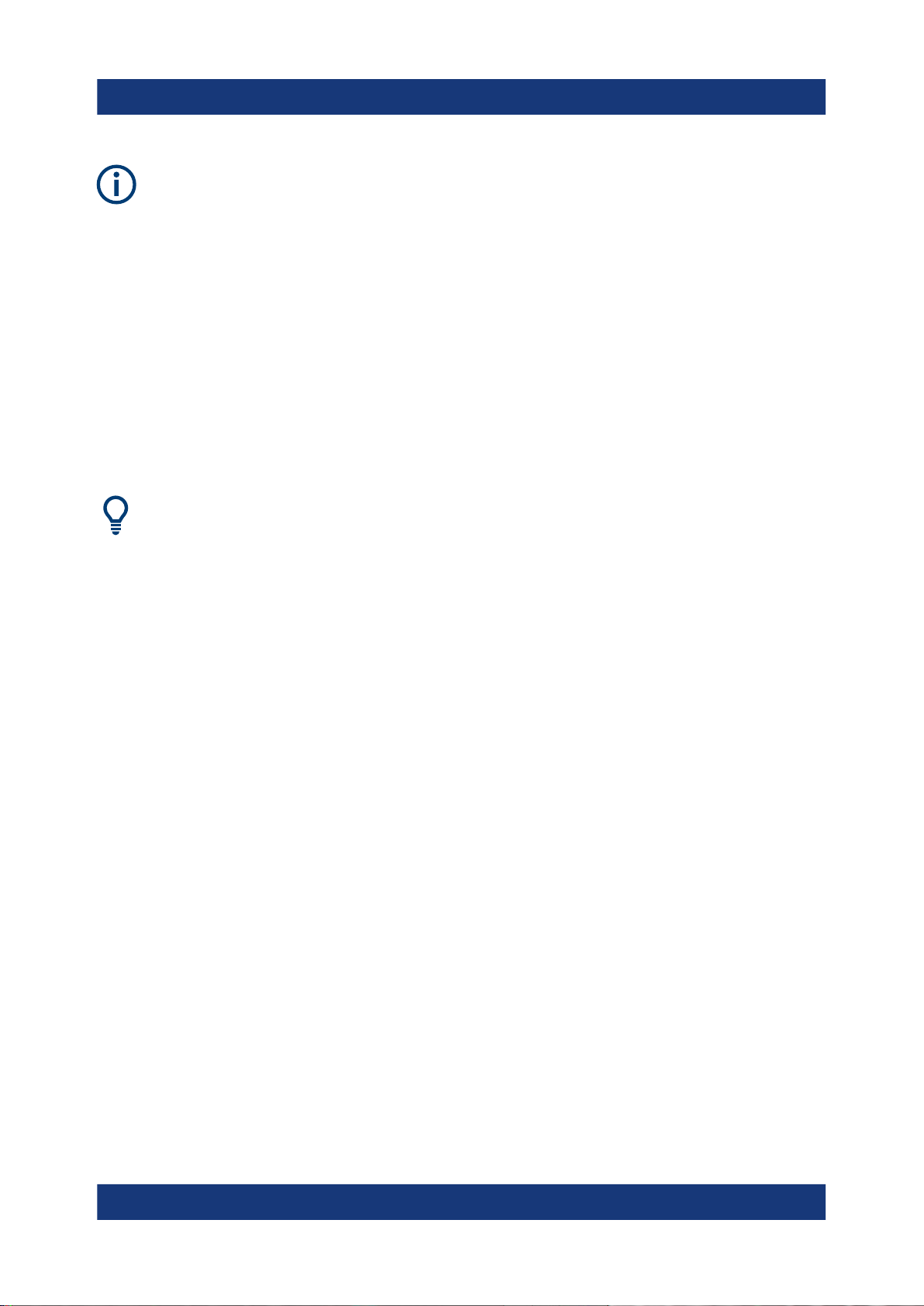
使用前准备R&S®FSW
使用安全用户模式保护数据
安全密码
默认情况下,管理员帐户和 "SecureUser"(安全用户)帐户的初始密码均为
"894129"。在安装后首次激活安全用户模式时,系统将提示您更改所有用户
帐户的密码,以提高系统安全性。您可以选择不更改密码并继续操作仪器,
但强烈建议您更改密码。
您可以随时通过以下方式在 Windows 10 中更改任何用户帐户的密码:
"Start > Settings > Account > SignIn Options > Password > Change"(开始
> 设置 > 帐户 > 登录选项 > 密码 > 更改)
如要停用安全用户模式,"SecureUser"(安全用户)必须注销,拥有管理员权限的
用户必须登录。
在使用自动登录功能时切换用户
在 "Start"(开始)菜单中,选择 "Shut down"(关闭)按钮旁边的箭头,然
后选择 "Log off"(注销)。
"Login"(登录)对话框显示,您可以在对话框中输入其他用户帐户名称和密
码。
其他用户登录后,将自动停用安全用户模式设置和自动登录。"SecureUser"(安全
用户)将不再可用。
对于拥有管理员权限的用户,安全用户模式设置在通用系统配置设置中可用
([Setup] 键 > "System Configuration"(系统配置)软键 > "Config"(配置)选项
卡 > "Secure User Mode": "ON"(安全用户模式:开启),详情请参阅 R&S FSW
使用手册)。
远程控制
R&S FSW-K33 选件安装完成之后,必须先手动启用安全用户模式,进而实现远程
控制。
系统将提示您更改密码。
31入门 1338.4102.17 ─ 08
Page 32

仪器概览R&S®FSW
前面板视图
5 仪器概览
5.1 前面板视图
本章描述前面板,包括所有功能键以及连接器。
(注意:下图为 R&S FSW 的 26 GHz 型号。85 GHz 型号的部分连接器稍有不
同;各连接器的差别已作说明。)
2 3 4
1
16 10 9 81112131415
图
5-1: FSW26
1 = 电源键
2 = 触摸屏
3 = 功能键
4 = 按键区
5 = 导航控件
6 = 触发输入/输出连接器
7 = 射频输入 50 Ω 连接器
8 = 外部混频器连接器(选件)
9 = (模拟)基带输入 50Ω 连接器,用于 I/Q 信号或 Rohde & Schwarz 有源探头(选件)
10 = (模拟)基带输入 50Ω 连接器,用于差分化 I/Q 信号的反相部分(选件,不适用于
R&S FSW85)
11 = 噪声源控制
前面板视图
5
6
7
32入门 1338.4102.17 ─ 08
Page 33

12 = 探头连接器
13 = 功率探头连接器
14 = USB 连接器
15 = 耳机插孔和音量控制
16 = 系统键
5.1.1 电源键
仪器概览R&S®FSW
前面板视图
电源键位于前面板的左下角,用于启动和关闭仪器。
另请参阅第 8 页 "连接电源"。
5.1.2 触摸屏
所有测量结果将显示在前面板的屏幕上。此外,屏幕还将显示状态和设置信息,并
便于您切换不同的测量任务。该屏幕采用触摸感应技术,提供了一种替代性的用户
交互方式,以便轻松快速地操作仪器。
33入门 1338.4102.17 ─ 08
Page 34

仪器概览R&S®FSW
前面板视图
1 2 3 4
8
5
7
6
图
5-2:
触摸屏元素
1 = 具有打印、保存/打开文件等标准应用功能的工具栏
2 = 各个测量通道的选项卡
3 = 显示固件和测量设置的通道栏
4 = 测量结果区
5 = 功能访问软键
6 = 显示错误消息、进度条以及日期/时间的仪器状态栏
7 = 显示图表特定信息的图表页脚(取决于应用程序)
8 = 显示图表特定(迹线)信息的窗口标题栏
所有测量结果将显示在前面板的屏幕上。此外,屏幕还将显示状态和设置信息,并
便于您切换不同的测量任务。该屏幕采用触摸感应技术,提供了一种替代性的用户
交互方式,以便轻松快速地操作仪器。任何能够响应鼠标指针操作的用户界面元素
也可以响应屏幕上的点触操作,反之亦然。您可以通过触摸屏手势操作以执行以下
任务(另请参阅第54 页 6 "试用仪器"):
●
更改设置
●
更改显示
●
移动标记
●
放大图表
●
选择新的评估方法
34入门 1338.4102.17 ─ 08
Page 35

仪器概览R&S®FSW
前面板视图
●
滚动结果列表或表格
●
保存或打印结果和设置
要通过触摸屏模仿右击鼠标的操作(比如为了打开特定项的上下文相关菜单),可
长按屏幕大约 1 秒。
有关触摸屏手势的详情,请参阅第95 页 7.5 "触摸屏手势"。
5.1.3 功能键
功能键用于访问常用测量设置和功能。
使用手册中详细描述了相应功能。
表
5-1:
功能键
功能键 分配的功能
基本测量设置
[FREQ] 在考虑中的频率范围内设置中心频率以及起始和终止频率。此按
键还用于设置频率偏置以及信号跟踪功能。
[SPAN] 设置待分析的频率宽度。
[AMPT] 设置参考电平、显示动态范围、射频衰减以及电平显示单位。
设置电平偏移和输入阻抗。
激活前置放大器(射频前置放大器选件 R&S FSW-B24)。
[AUTO SET] 启用电平、频率或扫描类型模式的自动设置。
[BW] 设置分辨率带宽和视频带宽。
[SWEEP] 设置扫描时间和测量点数量。
选择连续测量或单次测量。
[TRACE] 配置测量数据采集和测量数据分析。
[TRIG] 设置触发模式、触发阈值、触发延迟以及门选通扫描的门限配
置。
标记功能
[MKR] 设置并放置绝对和相对测量标记(标记和 delta 标记)。
[PEAK SEARCH] 针对活动标记进行峰值搜索。如无活动标记,则激活普通标记 1
并针对该标记进行峰值搜索。
35入门 1338.4102.17 ─ 08
Page 36

功能键 分配的功能
[MKR FUNC] 提供额外的测量标记分析功能:
频率计 (Sig Count)
相对测量标记的固定参考点 (Ref Fixed)
噪声标记 (Noise Meas)
相位噪声 (Phase Noise)
n dB 下降功能
调幅/调频音频解调
峰值表
[MKR->] 用于测量标记的搜索功能(迹线最大值/最小值)。
将标记频率分配到中心频率,并将标记电平分配到参考电平。
限制搜索区域(搜索限制)并描述最高点数和最低点数(最大偏
移)。
测量和评估功能
[MEAS] 提供测量功能。
测量多载波邻道功率 (Ch Power ACLR)
载噪间距 (C/N C/N0)
仪器概览R&S®FSW
前面板视图
占用带宽 (OBW)
频谱发射模板测量 (Spectrum Emission Mask)
杂散发射 (Spurious Emissions)
测量时域功率 (Time Domain Power)
信号统计:幅度概率分布 (APD) 和互补累积分布函数 (CCDF)
三阶截止点 (TOI)
调幅调制深度 (AM Mod Depth)
[MEAS CONFIG] 用于确定测量配置。
[LINES] 配置显示行和限值线。
[INPUT/OUTPUT] 显示输入/输出功能软键。
测量开始功能
[RUN SINGLE] 开始新单次测量 (Single Sweep Mode)。
[RUN CONT] 开始连续测量 (Continuous Sweep Mode)。
功能执行(导航控件区域)
[UNDO] 撤销上次操作
[REDO] 重复上次撤销的操作。
36入门 1338.4102.17 ─ 08
Page 37

仪器概览R&S®FSW
前面板视图
5.1.4 导航控件
导航控件包括旋钮、导航键和撤销/恢复键。此类控件便于您在显示器中或在对话
框中导航。
在表中导航
如需在表中(包括结果表和配置表)导航,最简单的方法是用手指在触摸屏
上滚动条目。
5.1.4.1 旋钮
旋钮具有多个功能:
●
对于数值输入:按定义的步长增加(顺时针方向)或减少(逆时针方向)仪器
参数
●
在列表中:在不同条目之间切换
●
对于屏幕上的标记、限值线或其他图形元素:移动位置
●
对于活动滚动条:垂直移动滚动条
●
对于对话框:按下时,作用类似于 Enter 键
5.1.4.2 导航键
导航键可以替代旋钮使用,用于导航对话框、图表或表格。
向上箭头/向下箭头按键
<向上箭头> 或 <向下箭头> 按键的功能:
●
对于数值输入:按定义的步长增加(向上箭头)或减少(向下箭头)仪器参数
●
在列表中:前后滚动浏览列表条目
●
在表中:垂直移动选择条
●
在具有垂直滚动条的窗口或对话框中:移动滚动条
向左箭头/向右箭头按键
<向左箭头> 或 <向右箭头> 按键的功能:
●
在字母数字编辑对话框中:移动光标。
37入门 1338.4102.17 ─ 08
Page 38

仪器概览R&S®FSW
前面板视图
●
在列表中:前后滚动浏览列表条目。
●
在表中:横向移动选择条。
●
在具有横向滚动条的窗口或对话框中:移动滚动条。
5.1.4.3 撤销/恢复键
●
[Undo] 键可撤销先前操作,即恢复先前操作之前的状态。
撤销功能可有效用于多种场景,例如您在执行零跨度测量并定义了多种标记和
一种限值线,但是意外选择了其他测量,则可以使用此功能。在此情况下,许
多设置会丢失。但是,如果您立即按下 [Undo] 键,则将恢复先前状态,即恢复
零跨度测量和所有设置。
●
[Redo] 键可重复先前撤销的操作,即重复上一次操作。
[Preset] 或 "Recall"(取消)操作之后,[Undo] 功能不可用。使用这两种功能
时,先前操作的历史记录将删除。
5.1.5 按键区
按键区可用于输入字母数字参数,包括相应单位(另请参阅第94 页 7.4.2 "输入
字母数字参数")。按键区包括以下按键:
表
5-2:
按键区的按键
按键类型 描述
字母数字按键 在编辑对话框中输入数字和(特殊)字符。
小数点 在光标位置插入小数点“.”。
符号键 更改数值参数的符号。对于字母数字参数,在光标位置插入“-”。
单位键(GHz/-dBm MHz/
dBm、kHz/dB 和 Hz/dB)
[Esc] 键 如果编辑模式未激活,则关闭所有对话框。如果编辑模式已激
将所选单位加到输入的数值中,然后完成输入。
如果输入电平值(比如以 dB 为单位)或无因次数值,则所有单位
均使用数值“1”作为倍加系数。因此,此类按键与 Enter 键的功能
相同。
活,则退出编辑模式。在包含 "Cancel"(取消)按钮的对话框
中,按 ESC 可激活此按钮。
在 "Edit"(编辑)对话框中,以下原理适用:
●
如数据输入已经开始,则按此按键可保留原始值,然后关闭
对话框。
●
如数据输入尚未开始或已经完成,则按此按键可关闭对话
框。
38入门 1338.4102.17 ─ 08
Page 39

仪器概览R&S®FSW
前面板视图
按键类型 描述
Backspace 键 如果字母数字输入已经开始,则按此按键可删除光标左侧的字
符。
Enter 键
●
结束无因次数值的输入。接受新值。
●
对于其他输入,此按键可代替 "Hz/dB" 单位键。
●
在对话框中,选择默认或焦点元素。
5.1.6 触发输入/输出
使用阴性触发输入连接器以输入外部触发或门选通数据。因此,您可以使用外部信
号控制测量。电压电平范围介于 0.5 V 至 3.5 V。默认值为 1.4 V。输入阻抗典型值
为 10 kΩ。
使用阴性 BNC 触发输入/输出连接器以接收第二个外部信号,或为其他设备提供信
号。信号兼容 TTL (0 V/5 V)。您可以通过 "Trigger"(触发)设置([TRIG] 键)控
制连接器使用情况。
触发输出还可通过实时模式下可用的频率模板触发控制信号。
后面板提供第三个触发输入/输出连接器,请参阅第49 页 5.2.12 "触发 3 输
入/输出"。(不适用于 1312.8000Kxx 型号)
对于 R&S FSW85 型号,前面板上的第二个触发(阴性 BNC 触发输入/输出
连接器)因第二个射频输入连接器(请参阅第39 页 5.1.7 "射频输入 50
Ω")而不可用。
5.1.7 射频输入 50 Ω
连接被测设备 (DUT) 以为 R&S FSW 提供射频输入,以便在射频测量中进行分
析。将被测设备连接至 R&S FSW 上的 "RF Input"(射频输入)连接器。禁止输入
过载。有关允许的最大值,请参阅数据表。
规定的连接器类型取决于仪器型号:
●
R&S FSW26:APC 3.5 mm 阳性(兼容 R&S SMA)
●
R&S FSW43:2.92 mm 阳性(兼容 R&S SMA)
●
R&S FSW50/67:1.85 mm 阳性(兼容 2.4 mm)
●
R&S FSW85:
39入门 1338.4102.17 ─ 08
Page 40

仪器概览R&S®FSW
前面板视图
–
输入 1:1.00 mm 射频输入连接器,适用频率高达 85 GHz(使用
R&S FSW-B90G 选件时可达 90 GHz)
–
输入 2:1.85 mm 射频输入连接器,适用频率高达 67 GHz
对于 1312.8000Kxx 型号:
1.00 mm 射频输入连接器,适用频率高达 85 GHz(使用 R&S FSW-B90G 选
件时可达 90 GHz)
仪器损坏的风险
1.00 mm 射频输入连接器的紧固力矩不得超过 0.23 Nm。Rohde & Schwarz
提供合适的力矩扳手(R&S®ZN-ZTW 力矩 0.23 Nm;随仪器提供)。
射频输入可以通过交流电 (AC) 或直流电 (DC) 耦合至被测设备。交流耦合可阻止
输入信号的任何直流电压。此为默认设置,可防止仪器受损。但是,部分规范需要
直流耦合。在此情况下,您必须手动防止仪器因直流输入电压而受损。欲知详情,
请参阅数据表。欲知耦合详情,请参阅 R&S FSW 使用手册的射频输入章节。
另请参阅第 28 页 4.14 "有关测试装置的注意事项"。
R&S FSW85 型号配备两个输入连接器,因此您必须定义每个测量通道将使用的输
入源。
5.1.8 外部混频器连接器(选件)
将外部混频器连接至外部混频器本振输出/中频输入和中频输入阴性连接器,扩展
可用频率范围。这些连接器为选件,并仅适用于 R&S FSW-B21。
如果无外部混频器连接至 R&S FSW,则使用随附的 SMA 盖覆盖两个前面板连接
器本振输出/中频输入和中频输入。
5.1.9 (模拟)基带输入 50 Ω 连接器(可选)
模拟基带接口选件可在 R&S FSW 前面板上提供四个 "Baseband input"(基带输
入)BNC 连接器,适用于模拟 I/Q 信号(R&S FSW85:两个连接器)。
40入门 1338.4102.17 ─ 08
Page 41

上方 BNC 连接器基带输入 I 和基带输入 Q 可用于输入:
●
单端信号
●
差分信号的正信号输入
●
Rohde & Schwarz 有源探头输入(请参阅数据表)
仪器概览R&S®FSW
前面板视图
下方 BNC 连接器 Ī 和 Ǭ 可用于输入差分信号的负信号。
R&S FSW85
R&S FSW85 仅提供两个连接器;不支持差分输入。
复信号输入 (I+jQ)
对于复信号输入 (I+jQ),请始终为 I 和 Q 连接器使用相同电缆(长度、类
型、制造商一致)。否则,不同电缆之间会出现时间延迟或增益不平衡,并
且无法进行校准。
所有连接器均具有 50 Ω 的固定阻抗。禁止输入过载。有关允许的最大值,请参阅
数据表。
I/Q 分析仪、模拟解调应用以及处理 I/Q 数据的可选应用(如适用)中可启用模拟
基带接口输入。
有关模拟基带接口的详细信息,请参阅 R&S FSW I/Q 分析仪和 I/Q 输入使用手
册。
5.1.10 噪声源控制
噪声源控制阴性连接器可为外部噪声源提供电源电压。比如,可使用该连接器测量
放大器以及变频器的噪声系数和增益。
41入门 1338.4102.17 ─ 08
Page 42

仪器概览R&S®FSW
前面板视图
传统噪声源需要在 +28 V 电压下打开,并在 0 V 电压下关闭。输出支持最高达
100 mA 的负荷。
5.1.11 探头
R&S FSW 为有源探头和前置放大器提供连接器,适用范围为 +15 V 至 -12 V 电源
电压和接地电压。最大电流高达 140 mA。此连接器可为高阻抗探头提供电源。
有关配置和使用功率探头的详情,请参阅 R&S FSW 使用手册。
5.1.12 功率探头
LEMOSA 阴性连接器可用于连接 Rohde & Schwarz 功率探头。有关支持的探头的
详细列表,请参阅数据表。
有关配置和使用功率探头的详情,请参阅使用手册。
5.1.13 USB
前面板提供三种阴性 USB 连接器 (USB-A) 以连接键盘或鼠标等设备。此外,您也
可以连接记忆棒来存储和重新加载仪器设置和测量数据。
后面板提供附加的 USB 连接器,包括一个阳性 (USB-B) 连接器。请参阅
第46 页 5.2.3 "USB"。
所有 USB 连接器均支持 2.0 标准。
5.1.14 手机和音量
用户可以使用耳机通过声音监控时域测量中的解调音频频率。
将配有微型插头的耳机连接至手机阴性连接器。通过阴性连接器右侧的
"Volume"(音量)控件设置输出电压。最大输出电压(音量)为 1 V。如果将耳机
插入仪器,内置扬声器将自动关闭。
手机连接器接收的输出与中频/视频/解调输出连接器的(音频)输出一致。
另请参阅第 9 页 "连接耳机"。
42入门 1338.4102.17 ─ 08
Page 43

仪器概览R&S®FSW
后面板视图
5.1.15 系统键
[SYSTEM] 按键用于将仪器设置为预定义状态、更改基本设置以及提供打印和显示
功能。
使用手册中详细描述了相应功能。
表
5-3:
系统键
系统键 分配的功能
[PRESET] 将仪器重置到默认状态。
[MODE] 提供应用选项
[SETUP]
提供基本的仪器配置功能,比如:
●
参考频率(外部/内部)、噪声源
●
日期、时间、显示配置
●
LAN 接口
●
自校准
●
固件更新和选件启用
●
有关仪器配置的信息,包括固件版本和系统错误消息
●
维修支持功能(自测试等)
切换屏幕键盘显示:
●
屏幕顶部
●
屏幕底部
●
关闭
切换最大化或切分显示焦点区域。
在活动窗口之间移动焦点区域。
5.2 后面板视图
该图显示了 R&S FSW 的后面板视图。后续章节更详细地描述了各个元素。
43入门 1338.4102.17 ─ 08
Page 44

仪器概览R&S®FSW
后面板视图
1
2
5
6
图
5-3:
后面板视图
1 = 请参阅图 5-4
2 = 请参阅图 5-5
3 = 请参阅图 5-6
4 = 请参阅图 5-7
5 = 中频输出 2 GHz 连接器
6 = 设备 ID(含序列号)和其他标签
1 2
3
4
3456
图
5-4:
后面板视图
——
局部视图
1 = 可移动系统硬盘
2 = 交流电源连接和主电源开关
3 = USB(设备)连接器
4 = LAN 连接器
5 = 外部显示器的 DVI 连接器
6 = 外部显示器的 Display Port
1
44入门 1338.4102.17 ─ 08
Page 45

仪器概览R&S®FSW
后面板视图
1
234567
图
5-5:
后面板视图
1 = 带宽扩展选件,带中频宽输出连接器(-B160/-B320-B512 选件)和数字 I/Q 40G 流式输出连
接器(B517 选件)
2 = GPIB 接口
3 = 辅助端口
4 = 同步触发输出/输入
5 = 数字基带输入/输出连接器(B17 选件)
6 = 触发 3 输入/输出连接器
7 = 中频/视频/解调连接器
——
局部视图
2
1 2 3
图
5-6:
后面板视图
1 = 模拟基带接口(B71 选件)
2 = 外部发生器控件(B10 选件)
3 = 校准信号源(B2000 选件)
1 2
图
5-7:
后面板视图
1 = 参考输入/输出连接器
2 = OCXO 外部参考(B4 选件)
——
——
局部视图
局部视图
3
4
45入门 1338.4102.17 ─ 08
Page 46

仪器概览R&S®FSW
后面板视图
5.2.1 可移动系统硬盘
可移动系统硬盘包含 R&S FSW 的所有测量数据,方便您安全地将数据存储在外部
设备中。
5.2.2 交流电源连接和主电源开关
交流电源连接器和主电源开关位于仪器后面板上的装置中。
主电源开关功能:
位置 1:通过前面板上的电源键启动仪器。OCXO 参考频率选件将进行预热。
位置 O:整个仪器断开交流电源连接。
欲知详情,请参阅第 8 页 "连接电源"和第 18 页 4.5 "连接交流电源"。
5.2.3 USB
后面板提供四个附加阴性 USB (USB-A) 连接器,以连接键盘、鼠标或记忆棒等设
备(另请参阅第 42 页 5.1.13 "USB")。
此外还提供一个阳性 USB 设备连接器 (USB-B),可用于将 R&S FSW 连接至电脑
以进行远程控制。
所有 USB 连接器均支持 2.0 标准。
5.2.4 LAN
R&S FSW 配备具有 Auto-MDI(X) 功能的 1 GBit 以太网 IEEE 802.3u 网络接口。
RJ-45 连接器分配支持星型结构的双绞线 5 类 UTP/STP 电缆(UTP 表示
unshielded twisted pair(非屏蔽双绞线),STP 表示 shielded twisted pair(屏蔽
双绞线))。
欲知详情,请参阅 R&S FSW 使用手册。
5.2.5 Display Port 和 DVI
您可以将外部显示器或其他显示设备连接至 R&S FSW 以扩大显示器。为此,提供
两个不同类型的连接器:
●
Display Port
46入门 1338.4102.17 ─ 08
Page 47

仪器概览R&S®FSW
后面板视图
●
DVI(数字视频接口)
欲知详情,请参阅第 21 页 4.9 "连接外部显示器"。
5.2.6 带中频宽输出连接器的带宽扩展选件
您可以使用硬件选件(R&S FSW-B160/-B320/-B512/-B1200/-B2001/-B4001/-
B8001 或 R&S FSW-Uxxx)扩展 R&S FSW 的信号分析带宽。通过带宽扩展,输
出采样率高达 10 GHz,线性带宽可高达:
●
160 MHz(使用 B160/U160 选件)
●
320 MHz(使用 B320/U320 选件)
●
512 MHz(使用 B512/U512 选件)
●
1200 MHz(使用 B1200/U1200 选件)
●
2001 MHz(使用 B2001/U2001 选件)
●
4001 MHz(使用 B4001/U4001 选件)
●
6001 MHz(使用 B6001/U6001 选件)
●
8001 MHz(使用 B8001/U8001 选件)
您可以通过 R&S FSW 基本单元(I/Q 分析仪应用)手动激活或停用带宽扩展,支
持 I/Q 数据分析的应用也可自动激活带宽扩展。请参阅特定应用文档,了解详情。
除带宽扩展之外,还提供一个附加的中频输出连接器("IF WIDE OUTPUT"(中频
宽输出))。与默认的中频/视频/解调输出连接器相反,连接器选件的中频输出频
率无法手动定义,而是根据中心频率自动确定。有关所用频率的详细信息,请参阅
数据表。激活带宽扩展时(例如带宽超过 80 MHz),将自动使用中频宽输出连接
器。
5.2.7 数字 I/Q 40G 流式输出连接器 (R&S FSW-B517)
所有高达 512 MHz 或以上的带宽扩展选件均可通过硬件提供数字 I/Q 40G 流式输
出 (QSFP+) 连接器。
47入门 1338.4102.17 ─ 08
Page 48

如必要,可移除 R&S FSW 后面板上连接器的金属盖。
仪器概览R&S®FSW
后面板视图
如果安装并启用 R&S FSW-B517 选件,输出连接器可提供采样率高达 600 MHz
的 I/Q 数据流。
通过软件启用输出([INPUT/OUTPUT] 键)。
欲知详情,请参阅 R&S FSW I/Q 分析仪和 I/Q 输入使用手册。
5.2.8 GPIB 接口
GPIB 接口符合 IEEE488 和 SCPI。远程控制计算机可通过此接口连接。要建立连
接,建议使用屏蔽电缆。
欲知详情,请参阅 R&S FSW 使用手册的 "Setting Up Remote Control"(建立远程
控制)章节。
5.2.9 辅助 端口
使用 9 极 SUB-D 阳性连接器提供低压 TTL 控制信号(最高
5 V)。输出信号可用于控制外部设备。
48入门 1338.4102.17 ─ 08
Page 49

仪器概览R&S®FSW
后面板视图
5.2.10 同步触发输出/输入
使用同步触发输出/输入连接器以将多台设备(例如,两个 R&S FSW)同步至通用
触发信号或参考频率。R&S FSW 可以向其他设备输出 100 MHz 信号以用作触发
或参考信号。R&S FSW 还可以通过输入连接器接收外部触发或参考信号。
5.2.11 数字基带输入/输出 (R&S FSW-B17)
可选的数字基带连接器可用于提供数字 I/Q 数据以结合 R&S FSW 进行测量。您可
以使用输出连接器将 R&S FSW 的射频输入作为数字 I/Q 数据提供给连接的设备。
数字输入和输出连接器无法同时使用。
建议使用 R&S®SMU-Z6 (1415.0201.02) 电缆将其他设备连接至 R&S FSW 的数字
基带接口。
对于高输出率,可以使用数字 I/Q 40G 流式输出选件 (R&S FSW-B517);详
情请参阅第 47 页 5.2.7 "数字 I/Q 40G 流式输出连接器 (R&S FSW-B517)"。
5.2.12 触发 3 输入/输出
使用附加的阴性 BNC "TRIGGER INPUT / OUTPUT"(触发输入/输出)连接器以
接收第三个外部信号,或为其他设备提供信号。信号兼容 TTL (0 V/5 V)。您可以
通过 "Trigger"(触发)设置([TRIG] 键)控制连接器使用情况。
5.2.13 中频/视频/解调输出
阴性 BNC 连接器可用于多种输出:
●
约 20 MHz 中频 (IF) 输出
●
视频输出 (1V)
通过软件定义所提供的输出类型([INPUT/OUTPUT] 键)。
欲知详情,请参阅使用手册。
49入门 1338.4102.17 ─ 08
Page 50

仪器概览R&S®FSW
后面板视图
5.2.14 (模拟)基带输入 50 Ω 连接器(可选)
模拟基带接口选件可在 R&S FSW 前面板上提供四个 "Baseband input"(基带输
入)BNC 连接器,适用于模拟 I/Q 信号(R&S FSW85:两个连接器)。
上方 BNC 连接器基带输入 I 和基带输入 Q 可用于输入:
●
单端信号
●
差分信号的正信号输入
●
Rohde & Schwarz 有源探头输入(请参阅数据表)
下方 BNC 连接器 Ī 和 Ǭ 可用于输入差分信号的负信号。
R&S FSW85
R&S FSW85 仅提供两个连接器;不支持差分输入。
复信号输入 (I+jQ)
对于复信号输入 (I+jQ),请始终为 I 和 Q 连接器使用相同电缆(长度、类
型、制造商一致)。否则,不同电缆之间会出现时间延迟或增益不平衡,并
且无法进行校准。
所有连接器均具有 50 Ω 的固定阻抗。禁止输入过载。有关允许的最大值,请参阅
数据表。
I/Q 分析仪、模拟解调应用以及处理 I/Q 数据的可选应用(如适用)中可启用模拟
基带接口输入。
有关模拟基带接口的详细信息,请参阅 R&S FSW I/Q 分析仪和 I/Q 输入使用手
册。
50入门 1338.4102.17 ─ 08
Page 51

仪器概览R&S®FSW
后面板视图
5.2.15 外部发生器控件选件 (R&S FSW-B10)
外部发生器控件选件提供一个附加的 GPIB 和 "AUX control"(辅助控制)连接
器。
GPIB 连接器可将外部发生器连接至 R&S FSW。
如果发生器支持,则需要使用 9 极 SUB-D 阴性 "AUX control"(辅助控制)连接器
进行 TTL 同步。
有关连接外部发生器的详细信息,请参阅 R&S FSW 使用手册的“外部发生器控件”
章节。
5.2.16 校准信号源(R&S FSW-B2000 选件)
您需要校准信号源以针对 2 GHz 带宽扩展选件 (R&S FSW-B2000) 校准连接的示
波器和示波器模数转换器。
欲知详情,请参阅 R&S FSW I/Q 分析仪和 I/Q 输入使用手册。
5.2.17 参考输入/参考输出
参考输入连接器可为 R&S FSW 提供外部参考信号。
参考输出连接器可将 R&S FSW 的外部参考信号(或可选 OCXO 参考信号)提供
给连接至仪器的其他设备。
针对不同的参考信号提供了不同的连接器:
连接器 参考信号 用途
参考输入 1...50 MHz
0...10 dBm
参考输出 1...50 MHz
0...10 dBm
用于给 R&S FSW 提供外部参考信号。
用于将参考输入 1...50 MHz 连接器接收的相同外部参
考信号提供给其他设备(如适用)。
51入门 1338.4102.17 ─ 08
Page 52

连接器 参考信号 用途
仪器概览R&S®FSW
后面板视图
参考输出 10 MHz
10 dBm
参考输入 100 MHz/1 GHz
0...10 dBm
参考输出 100 MHz
6 dBm
参考输出 640 MHz
16 dBm
用于将 R&S FSW 的内部参考信号持续提供给其他设
备。
还可用于将 OCXO 参考信号提供给其他设备。
用于给 R&S FSW 提供外部参考信号。
用于将 R&S FSW 的 100 MHz 参考信号提供给其他设
备。
用于将 R&S FSW 的 640 MHz 参考信号提供给其他设
备。
同步触发
同步触发连接器还可用于同步多个设备的参考频率(请参阅
第 49 页 5.2.10 "同步触发输出/输入")。
5.2.18 OCXO 选件 (R&S FSW-B4)
此选件可生成具有精准频率的 10 MHz 参考信号。如果安装此选件且未使用任何外
部信号,此信号可用作内部参考。此信号还可用于通过参考输出 10 MHz 连接器同
步其他连接的设备。
OCXO 预热时间
在仪器开启时,恒温晶体振荡器 (OCXO) 需要延长的预热时间(参阅数据手
册)。
5.2.19 中频输出 2 GHz/5 GHz 连接器
阴性 SMA 连接器仅适用于 R&S FSW26/43/50/67/85 仪器型号。在 2 GHz 频率条
件下,它可提供约 2 GHz 中频 (IF) 输出。
通过软件启用输出([INPUT/OUTPUT] 键)。
欲知详情,请参阅 R&S FSW I/Q 分析仪和 I/Q 输入使用手册。
52入门 1338.4102.17 ─ 08
Page 53

5.2.20 R&S FSW 上的标签
外壳标签指示以下信息:
●
人身安全,请参阅第 9 页 "安全标签的含义"
●
产品和环境安全,请参阅表 5-4
●
产品标识,请参阅第53 页 5.2.21 "设备 ID"
表
5-4: R&S FSW
标签符合 EN 50419 标准,指示如何处理已达到使用寿命的电气和电子设备。欲知详
情,请参阅产品使用手册“处理”章节。
和环境安全标签
5.2.21 设备 ID
R&S FSW 后面板粘贴的条形码为仪器的唯一设备标识。
仪器概览R&S®FSW
后面板视图
设备标识包括设备订单号和序列号。
序列号用于规定默认仪器名称:
<类型><版本>-<序列号>
例如 FSW8-123456。
在 LAN 中连接仪器时需要仪器名称。
53入门 1338.4102.17 ─ 08
Page 54

试用仪器R&S®FSW
测量基本信号
6 试用仪器
本章分步介绍了 R&S FSW 最重要的功能和设置。R&S FSW 使用手册中完整描述
了有关功能和使用。第77 页 7 "操作仪器" 中描述了基本仪器操作。
前提条件
●
按照第 15 页 4 "使用前准备"设置仪器、连接电源系统并启动仪器。
初次测量时,您使用内部校准信号,因此无需使用任何附加的信号源或仪器。尝试
以下操作:
●
测量基本信号...................................................................................................54
●
显示瀑布图...................................................................................................... 56
●
激活附加测量通道........................................................................................... 58
●
进行序列测量...................................................................................................63
●
设置和移动标记............................................................................................... 64
●
显示标记峰值表............................................................................................... 66
●
放大显示..........................................................................................................67
●
始终放大显示...................................................................................................71
●
保存设置..........................................................................................................73
●
打印和保存结果............................................................................................... 75
6.1 测量基本信号
我们将使用内部校准信号用作输入以测量基本信号。
显示内部 64 MHz 校准信号
1. 按下 [PRESET] 键,使用定义的仪器配置开始操作。
2. 按下前面板上的 [Setup] 键。
3. 点触 "Service + Support"(维修 + 支持)软键。
4. 点触 "Calibration Signal"(校准信号)选项卡。
5. 点触 "Calibration Frequency RF"(校准射频频率)选项。维持 64 MHz 默认频
率,伴窄带频谱。
校准信号会被发送到 R&S FSW 的射频输入端。默认执行连续频率扫描,以便
校准信号频谱能够以标准电平与频率图表的形式显示。
54入门 1338.4102.17 ─ 08
Page 55

试用仪器R&S®FSW
测量基本信号
图
6-1:
校准信号(作为射频输入)
仪器预热时间
注意,仪器在开启后需要初步预热。状态栏中的消息(“Instrument warming
up...”(仪器正在预热...))指示尚未达到操作温度。等待直至不再显示此消
息,然后开始测量。
优化显示
要优化校准信号显示,可以调整主要测量设置。
1. 将中心频率设置为校准频率:
a) 点触 "Overview"(概览)软键以显示配置 "Overview"(概览)。
b) 点触 "Frequency"(频率)按钮。
c) 在 "Center"(中心)字段中,使用前面板的数字键盘输入 64。
d) 按下数字键盘旁边的 "MHz" 键。
2. 将频率宽度降为 20 MHz:
a) 在 "Frequency"(频率)对话框的 "Span"(跨度)字段中,输入 20 MHz。
b) 关闭 "Frequency"(频率)对话框。
3. 将参考电平设为 -25 dBm:
55入门 1338.4102.17 ─ 08
Page 56

试用仪器R&S®FSW
显示瀑布图
a) 在配置 "Overview"(概览)中,点触 "Amplitude"(幅度)按钮。
b) 在 "Amplitude"(幅度)对话框的 "Value"(数值)字段中,输入 -25 dBm。
校准信号显示得到改善。64 MHz 的最大中心频率(即校准频率)可见。
图
6-2:
使用优化后显示设置的校准信号
6.2 显示瀑布图
除了标准的“电平与频率”频谱显示之外,R&S FSW 还提供有关测量数据的瀑布图
显示。瀑布图显示信号的频谱密度如何随时间而变化。X 轴显示频率,Y 轴显示时
间。第三维(功率电平)使用不同的颜色表示。这样一来,您就可以看到不同频率
下的信号强度在一段时间内的变化趋势。
1. 点触 "Overview"(概览)软键以显示通用配置对话框。
2. 点触 "Display Config"(显示配置)按钮。
SmartGrid 模式激活,且显示可用评估方法的评估栏将显示。
3.
56入门 1338.4102.17 ─ 08
Page 57

试用仪器R&S®FSW
显示瀑布图
将 "Spectrogram"(瀑布图)图标从评估栏拖动到图表区域。蓝色区域指示新
图表将取代之前的频谱显示。如果不想替换频谱,则可以将图标拖动到显示器
的下半部分,以便添加一个附加窗口。
图
6-3:
将瀑布图添加到显示中
拖动图标。
4. 点触工具栏右上角的 "Close"(关闭)图标,关闭 SmartGrid 模式。
您可以看到瀑布图与标准频谱显示的对比。校准信号不会随时间改变,所以频
率电平的颜色也不会随时间改变(即不会发生垂直变化)。瀑布图窗口顶部的
图例描述了不同颜色表示的功率电平。
57入门 1338.4102.17 ─ 08
Page 58

试用仪器R&S®FSW
激活附加测量通道
图
6-4:
校准信号瀑布图
6.3 激活附加测量通道
R&S FSW 具有多个测量通道,因此您可以并行定义多个测量配置,然后自动切换
通道以按序列执行测量。我们将通过相应方法演示此项功能:激活不同频率范围的
附加测量通道、零跨度测量以及 I/Q 分析。
激活附加测量通道
1. 按下前面板上的 [Mode] 键。
2. 在 "Signal + Spectrum Mode"(信号 + 频谱模式)对话框的 "New
Channel"(新通道)选项卡中,点触 "Spectrum"(频谱)按钮。
58入门 1338.4102.17 ─ 08
Page 59

试用仪器R&S®FSW
激活附加测量通道
图
6-5:
添加新的测量通道
3. 更改此频谱显示的频率范围:
在 "Frequency"(频率)对话框中,将中心频率设为 500 MHz,将频宽设为
1
GHz。
59入门 1338.4102.17 ─ 08
Page 60

试用仪器R&S®FSW
激活附加测量通道
图
6-6:
具有更大频宽的校准信号频谱
4. 重复之前的步骤,以便激活第三个频谱窗口。
更改此频谱显示的频率范围:
在"Frequency"(频率)对话框中,将中心频率设为 64 MHz,并点触 "Zero
Span"(零跨度)。
校准信号不会随时间改变,因此电平与时间图表显示为一条线段。
60入门 1338.4102.17 ─ 08
Page 61

试用仪器R&S®FSW
激活附加测量通道
图
6-7:
校准信号的时域显示
5. 创建新的 I/Q 分析通道:
a) 按下 [Mode] 键。
b) 点触 "IQ Analyzer"(IQ 分析仪)按钮,为 I/Q 分析仪应用激活通道。
c) 点触 "Display Config"(显示配置)软键以激活 SmartGrid 模式。
61入门 1338.4102.17 ─ 08
Page 62

试用仪器R&S®FSW
激活附加测量通道
d) 将 "Real/Imag (I/Q)"(实部/虚部 (I/Q))图标从评估栏拖动到 SmartGrid。
图
6-8:
插入实部/虚部图表,以进行
I/Q
分析
e) 关闭 SmartGrid 模式。
"IQ Analyzer"(IQ 分析仪)通道在不同窗口中显示实部和虚部信号。
显示“MultiView”(多视图)选项卡
"MultiView"(多视图)选项卡提供所有活动通道的概览。此选项卡将始终显示,无
法关闭。
►
点触 "MultiView"(多视图)选项卡。
62入门 1338.4102.17 ─ 08
Page 63

试用仪器R&S®FSW
进行序列测量
图
6-9: “MultiView”
(多视图)选项卡
6.4 进行序列测量
尽管无法同时执行多个测量,但可以按序列执行活动通道中配置的测量,即:将依
次自动执行测量(单次测量或持续测量)。
1. 点触工具栏中的 "Sequencer"(序列器)图标。
2. 将 "Sequencer"(序列器)菜单中的 "Sequencer"(序列器)软键切换至
"On"(开启)。
开始连续序列,即依次执行每个通道测量直至序列器停止。
63入门 1338.4102.17 ─ 08
Page 64

试用仪器R&S®FSW
设置和移动标记
图
6-10:
显示激活序列器的
“MultiView”
(多视图)选项卡
在 图 6-10 中,"Spectrum 2"(频谱 2)测量当前激活(通过选项卡标签上的
"channel active"(通道激活)图标指示)。
3. 再次点触 "Sequencer"(序列器)软键,停止序列器。
6.5 设置和移动标记
标记有助于确定迹线中特定效应的位置。这些标记最常用于确定峰值,此为激活标
记时的默认设置。我们将在初次频谱测量时在峰值上设置标记。
1. 在 "MultiView"(多视图)选项卡中,双击 "Spectrum"(频谱)窗口(带瀑布图
显示的频率扫描),返回 "Spectrum"(频谱)通道。
2. 点触频谱显示以便在此窗口上设置焦点。
3. 当前无需显示瀑布图,按下前面板上的 "Split/Maximize"(切分/最大化)键以
最大化频谱窗口。
64入门 1338.4102.17 ─ 08
Page 65

试用仪器R&S®FSW
设置和移动标记
4. 按下前面板上的 "RUN SINGLE"(单次运行)键以执行单次扫描,获取固定迹
线并在其上设置标记。
5. 按下前面板上的 [MKR] 键以显示 "Marker"(标记)菜单。
标记 1 被激活并自动设为迹线 1 的最大值。标记位置以及值在图表区域表示为
M1[1]。
6. 现在,您可以点触标记并将其拖动到不同位置,进而移动标记。当前位置以一
条蓝色虚线表示。注意图表中标记区域的位置以及值如何变化。
65入门 1338.4102.17 ─ 08
Page 66

试用仪器R&S®FSW
显示标记峰值表
6.6 显示标记峰值表
标记峰值表自动确定频谱中峰值的频率和电平。我们将显示频谱 2 通道的标记峰值
表。
1. 点触 "Spectrum 2"(频谱 2)选项卡。
2. 按下前面板上的 "RUN SINGLE"(单次运行)键以执行单次扫描,确定相应峰
值。
3. 点触工具栏中的 "SmartGrid" 图标以激活 SmartGrid 模式。
4. 将 "Marker Peak List"(标记峰值表)图标从评估栏拖动到显示器的下半部分,
以便添加新的峰值表窗口。
5. 关闭 SmartGrid 模式。
6. 要获得更加确切的峰值表(不含噪声峰值),比如定义高于噪声基底的阈值:
a) 按下前面板上的 [MKR] 键。
b) 点触 "Marker"(标记)菜单中的 "Marker Config"(标记配置)软键。
66入门 1338.4102.17 ─ 08
Page 67

c) 点触 "Marker"(标记)对话框中的 "Search"(搜索)选项卡。
d) 在 "Threshold"(阈值)字段中,输入 -68 dBm。
e) 点触 "Threshold"(阈值)的 "State"(状态)框以激活阈值。
峰值表中将仅包含大于 -68 dBm 的峰值。
标记峰值表显示超过定义阈值的确切峰值。
试用仪器R&S®FSW
放大显示
图
6-11:
标记峰值表
6.7 放大显示
为了更详细地分析峰值电平周围的区域,我们会放大顶部的 3 个峰值。
1. 点触工具栏中的 "Multiple Zoom"(多次缩放)图标。
图标以橘色高亮显示,指示多次缩放模式已激活。
2. 点触第一个峰值附近的图表,并使用手指拖动到对角的放大区域。从点触位置
到当前位置将显示一个白色矩形。
67入门 1338.4102.17 ─ 08
Page 68

图
6-12:
定义缩放区域
移动手指时,缩放区域在第二个(子)窗口中放大。
试用仪器R&S®FSW
放大显示
图
6-13:
峰值周围的缩放显示
3. 在 图 6-13 中,放大的峰值表示为一条粗迹线。这是因为扫描点数量不足。在
缩放显示区插入缺少的扫描点之后,结果不理想。为改善结果,我们将扫描点
的数量从默认值 1001 增加到 32001。
a) 按下前面板上的 [Sweep] 键。
b) 点触 "Sweep"(扫描)菜单中的 "Sweep Config"(扫描配置)软键。
c) 在 "Sweep Points"(扫描点)字段中,输入 32001。
d) 按下前面板上的“RUN SINGLE”(单次运行)键以根据增加的扫描点数量执
行新扫描。
68入门 1338.4102.17 ─ 08
Page 69

试用仪器R&S®FSW
放大显示
图
6-14:
扫描点数量增加的放大峰值
注意,迹线变得更加精确。
4. 再次点触工具栏中的 "Multiple Zoom"(多次缩放)图标,定义 M4、M5 和 M6
标记周围的缩放区域。
图
6-15:
多次缩放窗口
69入门 1338.4102.17 ─ 08
Page 70

试用仪器R&S®FSW
放大显示
5. 再次点触工具栏中的 "Multiple Zoom"(多次缩放)图标,定义 M8 标记周围的
缩放区域。
6. 为扩大第三个缩放窗口的大小,可上下左右拖动各窗口之间的 "splitter"(切分
器)。
图
6-16:
放大的缩放窗口
70入门 1338.4102.17 ─ 08
Page 71

试用仪器R&S®FSW
始终放大显示
6.8 始终放大显示
第 67 页 6.7 "放大显示" 缩放结果仅为显示器的图形变化结果。现在,我们需要更
改测量设置,以确保缩放结果始终保持不变。我们将在频谱通道中进行展示。
1. 点触 "Spectrum"(频谱)选项卡。
2. 双击测量峰值旁边的图表。
在检测峰值处插入峰值标记 (M1)。
3. 选择工具栏中的(图形)缩放图标。
使用触摸手势定义缩放显示的缩放区域。
4. 将两根手指分别放在图表标记的左右两侧,然后向两侧张开手指。
71入门 1338.4102.17 ─ 08
Page 72

结果显示中的标记周围区域将放大。
5. 将区域扩大至所需大小后,将手指从图表上移开。
试用仪器R&S®FSW
始终放大显示
显示跨度和显示的扫描点数量减少,所有其他测量设置保持不变。
6. 点触工具栏中的 "Measurement Zoom"(测量缩放)图标再次进行缩放。
将显示带其他选项的上下文菜单。
72入门 1338.4102.17 ─ 08
Page 73

试用仪器R&S®FSW
保存设置
7. 选择 "Adapt Hardware to Zoom (selected diagram)"(调整硬件至缩放(所选
图表))。
测量跨度更改,由于跨度自动耦合至扫描时间、分辨率带宽和视频带宽,因此
这些数值也相应更改。扫描点数量恢复至默认值 1001。迹线范围与图形缩放中
一致。但是,由于分辨率带宽滤波减少,因此峰值变窄。
6.9 保存设置
为方便以后使用时恢复测量结果,可将仪器设置保存到文件。
将仪器设置保存到文件
1. 点触工具栏中的 "Save"(保存)图标。
2. 按下前面板上的键盘键以显示屏幕键盘,以便在下一步输入文本时使用。
3. 在 "Save"(保存)对话框中,点触 "File Name"(文件名)字段,并使用外置
或屏幕键盘输入 MyMultiViewSetup。
73入门 1338.4102.17 ─ 08
Page 74

试用仪器R&S®FSW
保存设置
使用默认 "File Type"(文件类型)设置 "Instrument with all Channels"(具有所
有通道的仪器)以存储所有通道配置。
图
6-17:
将仪器设置保存到文件
4. 点触 "Save"(保存)按钮。
文件 MyMultiViewSetup.dfl 存储到默认目录 C:/R_S/instr/user。
加载存储的仪器设置
您可以使用设置文件随时恢复仪器设置。
1. 按下 [PRESET] 按钮以恢复默认仪器设置,以便您之后核实存储的用户设置确
已恢复。
74入门 1338.4102.17 ─ 08
Page 75

试用仪器R&S®FSW
打印和保存结果
2. 点触工具栏中的 "Load"(加载)图标。
3. 在 "Load"(加载)对话框中,选择默认目录 C:/R_S/instr/user 中的
MyMultiViewSetup.dfl 文件。
4. 点触 "Load"(加载)按钮。
所有仪器设置将恢复,并且显示应类似于图 6-16,后者显示存储设置之前的仪
器显示情况。
6.10 打印和保存结果
最后,在成功测量之后,我们会记录相关结果。首先,我们会导出数值迹线数据,
然后创建图形显示的屏幕截图。
导出迹线数据
1. 按下前面板上的 [TRACE] 键。
2. 点触 "Trace Config"(迹线配置)软键。
3. 点触 "Trace Export"(迹线导出)选项卡。
4. 点触 "Export Trace to ASCII File"(将迹线导出到 ASCII 文件)按钮。
5. 使用外置或屏幕键盘输入文件名 MyPeakResults。
迹线数据存储为 MyPeakResults.DAT
创建显示的屏幕截图
1. 点触工具栏中的 "Print immediately"(立即打印)图标。
当前显示的屏幕截图已创建。注意,屏幕截图中倒转了屏幕颜色,以便改善打
印输出结果。
2. 在 "Save Hardcopy as Portable Network Graphics (PNG)"(将硬拷贝另存为
PNG)对话框中,输入文件名,例如 MyPeakDisplay。
屏幕截图存储为 MyPeakDisplay.png。
75入门 1338.4102.17 ─ 08
Page 76

试用仪器R&S®FSW
打印和保存结果
图
6-18:
当前显示的屏幕截图
76入门 1338.4102.17 ─ 08
Page 77
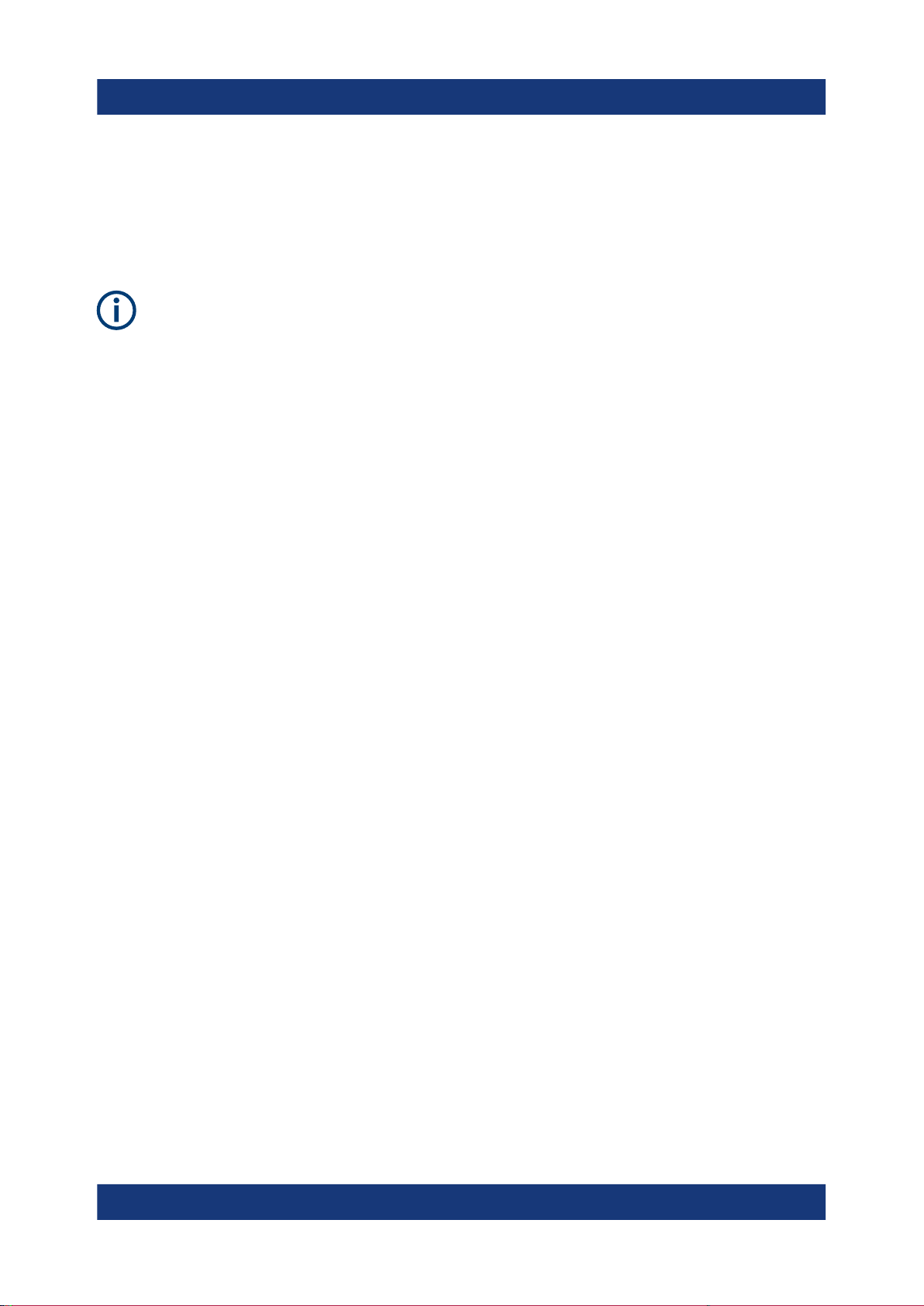
7 操作仪器
本章概述了如何操作 R&S FSW。
远程控制
除了直接交互使用 R&S FSW 仪器之外,还可以通过远程电脑进行操作和控
制。支持多个远程控制方法:
●
将仪器连接到 (LAN) 网络
●
在 LAN 网络中使用 Web 浏览器界面
●
在 LAN 网络中使用 Windows 远程桌面应用程序
●
通过 GPIB 接口连接电脑
R&S FSW 使用手册中描述了如何配置远程控制接口。
操作仪器R&S®FSW
了解显示信息
●
了解显示信息...................................................................................................77
●
访问功能..........................................................................................................87
●
更改焦点..........................................................................................................92
●
输入数据..........................................................................................................92
●
触摸屏手势...................................................................................................... 95
●
显示结果..........................................................................................................99
●
获取帮助........................................................................................................105
7.1 了解显示信息
下图显示了频谱模式下的测量图表。所有不同的信息区域均已加标签。以下章节将
作出更详细的解释。
77入门 1338.4102.17 ─ 08
Page 78

1 2 3
操作仪器R&S®FSW
了解显示信息
5
1 = 显示固件和测量设置的通道栏
2 = 显示图表特定(迹线)信息的窗口标题栏
3 = 显示标记信息的图表区域
4 = 显示错误消息、进度条以及日期/时间的仪器状态栏
5 = 显示图表特定信息的图表页脚(取决于测量应用)
4
隐藏显示元素
您可以隐藏显示中的部分元素(例如状态栏或通道栏),以便放大测量结果
的显示区域。("Setup > Display > Displayed Items"(设置 > 显示 > 显示项
目))
欲知详情,请参阅 R&S FSW 使用手册。
●
通道栏............................................................................................................. 79
●
窗口标题栏...................................................................................................... 83
●
标记信息..........................................................................................................84
78入门 1338.4102.17 ─ 08
Page 79

操作仪器R&S®FSW
了解显示信息
●
图表页脚中的频率和跨度信息......................................................................... 85
●
仪器和状态信息............................................................................................... 85
●
错误信息..........................................................................................................86
7.1.1 通道栏
您可以使用 R&S FSW 同时处理多个只能异步执行的不同测量任务(通道)。针对
每个通道,屏幕上会显示一个单独的选项卡。要切换通道显示,只需选择相应的选
项卡。
如果显示多个选项卡,则可以选择通道栏最右边的选项卡选择列表图标。从列表中
选择您要切换到的通道。
“MultiView”(多视图)选项卡
标有 "MultiView"(多视图)的附加选项卡提供所有活动通道的概览。在
"MultiView"(多视图)选项卡中,每个窗口都包含带附加按钮的通道栏。点触此按
钮,或者在任意窗口中双击,即可快速切换到相应的通道显示。
79入门 1338.4102.17 ─ 08
Page 80

操作仪器R&S®FSW
了解显示信息
通道栏中的图标
选项卡标签上的 黄色星形图标(有时称为“已更新标志”)指示显示无效或不一致
的数据:迹线与显示的仪器设置不再匹配。如果您更改测量带宽,但显示迹线仍基
于先前带宽,就会出现这种情况。执行新的测量或更新显示时,该图标就会消失。
图标指示测量通道中出现错误或警告。这在“MultiView”(多视图)选项卡显示的
情况下尤其有用。
橘色 "IQ"(仅适用于 MSRA 模式)指示,MSRA 从设备应用中显示的结果与
MSRA 主设备捕获的数据不再匹配。从设备应用中的结果更新后,"IQ" 消失。
图标指示自动测量序列(序列器功能)过程中的当前活动通道。
通道特定设置
在通道栏中,通道名称下方显示有关测量的通道特定设置信息。通道信息因有效应
用而异。
在频谱应用中,R&S FSW 显示以下设置:
表
7-1:
在频谱应用的通道栏中显示的通道设置
Ref Level 参考电平
m.+el.Att 设置的机械和电子射频衰减。
Ref Offset 参考电平偏置
SWT 设置的扫描时间。
如果扫描时间与自动耦合数值不一致,则字段前面会显示一个标题
符号。如果扫描时间低于自动耦合数值,标题符号变成红色。此
外,还会显示 UNCAL 标记。在此情况下,必须增加扫描时间。
对于 FFT 扫描,在通道栏中,数据采集
显示在扫描时间之后。
Meas Time/AQT 根据分析带宽和采样数量计算的测量(采集)时间(用于统计测
量)
RBW 设置的分辨率带宽。
如果带宽与自动耦合数值不一致,则字段前面会出现一个绿色的标
题符号。
VBW 设置的视频带宽。
如果带宽与自动耦合数值不一致,则字段前面会显示一个绿色的标
题符号。
和处理
的预计持续时间会
AnBW 分析带宽(用于统计测量)
80入门 1338.4102.17 ─ 08
Page 81

操作仪器R&S®FSW
了解显示信息
Compatible 兼容设备模式(FSP,FSU,默认;默认不显示)
Mode 指示所选择的扫描模式:
●
"Auto FFT"(自动 FFT):自动选择的 FFT 扫描模式
●
"Auto sweep"(自动扫描):自动选择的扫频扫描模式
●
"Sweep"(扫描):手动选择的频率扫描模式
●
"FFT":手动选择的 FFT 扫描模式
不同设置的图标
设置旁边的标题符号指示使用了用户自定义设置而非自动设置。绿色标题符号指示
该设置有效且测量正确无误。红色标题符号指示设置无效,未提供有用的结果。
通用设置
图表上方的通道栏不仅显示通道特定设置, 而且显示影响测量结果的仪器设置信
息(虽然并不通过测量值显示立即显现)。此类信息只会在适用于当前测量的情况
下以灰色字体显示,而通道特定设置的信息始终显示。
如适用,以下信息会显示。
表
7-2:
在通道栏中显示的通用设置
"SGL" 扫描被设为单次扫描模式。
"Sweep
Count"
"TRG" 触发源
测量任务(包含特定数量的后续扫描)的当前信号计数
(请参阅使用手册中 "Sweep settings"(扫描设置)章节的 "Sweep Count"(扫
描计数)设置)
(欲知详情,请参阅使用手册中的“触发设置”)
●
BBP:基带功率(仅使用数字基带接口 R&S FSW-B17)
●
EXT:外部
●
GP_0:通用位(仅使用数字基带接口 R&S FSW-B17)
●
IFP:中频功率(+ 触发带宽)
●
PSE:功率探头
●
RFP:射频功率
●
SQL:静噪
●
TIM:时间
●
VID:视频
81入门 1338.4102.17 ─ 08
Page 82

操作仪器R&S®FSW
了解显示信息
"6dB"/"RRC"
/"CHN"
"PA"/Ext
"PA"
"YIG
Bypass"
"GAT" 通过触发输入连接器控制频率扫描。
"TDF" 指定的转换因子已激活。
"75 Ω" 仪器的输入阻抗被设为 75 Ω。
"FRQ" 已设置频率偏移 ≠ 0 Hz。
"DC/AC" 直流或交流耦合已用于输入。
"ExtMix"
<band>
"Ext. Gen"
<"NOR" |
"APX">
针对扫描带宽的滤波器类型
(请参阅使用手册中的“带宽设置”)
前置放大器已激活。/使用外部前置放大器(选件)数据执行数据补偿。
YIG 滤波器已停用。
激活外部混频器以用于输入(需要 R&S FSW-B21 选件);同时指示所用频段
R&S FSW 控制外部发生器(需要 R&S FSW-B10 选件)。
NOR:使用外部发生器校准结果进行测量归一化
APX(约值):使用外部发生器校准结果进行测量归一化;但是,校准后测量设
置出现更改
如果未显示任一标签,则表示尚未执行任何校准或归一化未激活。
欲知详情,请参阅 R&S FSW 使用手册的“外部发生器控件”章节。
"LVL" 针对外部发生器信号应用电平偏置(仅适用于外部发生器控件已激活)。
"Inp: Input 2" 仅适用于配有两个射频输入连接器的 R&S FSW85 型号:第二个输入连接器
"RF2" 为通道的当前输入源
"B2000" 连接的示波器以最高 2 GHz 带宽捕获数据(需要 R&S FSW-B2000 带宽扩展选
件)
"B5000" 连接的示波器以最高 5 GHz 带宽捕获数据(需要 R&S FSW-B5000 带宽扩展选
件)
更改通道名称
测量通道标有默认名称。如该名称已存在,则添加序列号。如要更改测量通道名
称,可以在通道栏中双击通道名称并输入新名称。
注释: 通道名称限制. 通道名称最长为 31 个字符,并且必须符合 Windows 文件名
规范。通道名称不得包含 ":"、"*"、"?" 等特殊字符。
82入门 1338.4102.17 ─ 08
Page 83

操作仪器R&S®FSW
了解显示信息
7.1.2 窗口标题栏
R&S FSW 显示中的每个通道都可以包含多个窗口。每个窗口可以显示通道测量的
结果图形或表格。显示配置中定义了在哪个窗口中显示哪类结果评估(请参阅
第99 页 7.6 "显示结果")。窗口标题栏指示显示哪类评估。
双击窗口标题栏以临时放大窗口。再次双击,恢复原先大小。
另请参阅第105 页 7.6.4 "切换切分和最大化窗口显示"。
窗口标题栏中的迹线信息
窗口标题栏中指示有关所示迹线的信息。
1 3 4 52
(1) 迹线颜色
(2) 迹线数
(3) 检波器
(4) 迹线模式
AP 自动寻峰检波器
Pk 最大峰值检波器
Mi 最小峰值检波器
Sa 采样检波器
Av 平均值检波器
Rm RMS 检波器
QP 准峰值检波器
Clrw 清除/写入
Max 最大保持
图表中迹线显示的颜色
迹线数(1 到 6 个)
所选检波器:
扫描模式:
Min 最小保持
Avg 平均值(线性/对数/功率)
83入门 1338.4102.17 ─ 08
Page 84

View 查看
(5) 平滑因子 Smth 平滑因子(如启用)。
操作仪器R&S®FSW
了解显示信息
Norm/NCor
未使用校正数据。
7.1.3 标记信息
标记信息在图表网格或单独的标记表中提供,具体视配置而定。
图表网格中的标记信息
图表网格中显示设置的最后两个标记或 delta 标记的 x 轴和 y 轴位置(如有)及其
各自的指标。指标后接方括号,其中的数值指示标记分配到的迹线。(示例:
M2[1] 指迹线 1 上的标记 2。)如果有两个以上的标记,则图表下方默认显示一个
单独的标记表。
标记表中的标记信息
除了图表网格中显示的标记信息之外,图表下方也会显示一个单独的标记表。此表
提供所有活动标记的信息,具体如下所示:
类型 标记类型:N(普通)、D (delta)、T(临时、内部)、PWR(功率探
头)
Ref 参考(针对 delta 标记)
Trc 标记分配到的迹线
X-value 标记的 X 值
Y-value 标记的 Y 值
Func 活动标记或测量功能
Func .Result 活动标记或测量功能的结果
此类功能以下列缩写表示:
FXD 固定参考标记
PHNoise 相位噪声测量
CNT 信号计数
TRK 信号跟踪
NOIse 噪声测量
84入门 1338.4102.17 ─ 08
Page 85

MDepth 调幅调制深度
TOI 三阶截止点测量
7.1.4 图表页脚中的频率和跨度信息
图表下方的图表页脚中的信息取决于当前应用、测量以及结果显示。
对于频谱模式下的默认测量,图表结果显示包含以下信息:
标签 信息
CF 中心频率
Span 频率宽度(频域显示)
ms/ 时分(时域显示)
Pts 缩放模式下的扫描点数量或当前显示的点数(约整数)
操作仪器R&S®FSW
了解显示信息
7.1.5 仪器和状态信息
仪器全局设置和功能、仪器状态以及任何异常都会显示在图表下方的状态栏中。
在“MultiView”(多视图)选项卡中,状态栏始终显示当前所选测量的信息。
以下信息将显示:
仪器状态
仪器已经配置,可使用外部参考操作。
将可选数字基带接口 (R&S FSW-B17) 用于数字输入
有关数字基带接口 (R&S FSW-B17) 的详细信息,请参阅 R&S FSW I/Q 分析
仪使用手册。
使用可选数字基带接口 (R&S FSW-B17) 提供数字输出。
有关数字基带接口 (R&S FSW-B17) 的详细信息,请参阅 R&S FSW I/Q 分析
仪使用手册。
IQ 40G
使用可选数字 I/Q 40G 流式输出连接器 (R&S FSW-B517) 提供数字输出。
有关数字 I/Q 40G 流式输出连接器的详细信息,请参阅 R&S FSW I/Q 分析
仪使用手册。
85入门 1338.4102.17 ─ 08
Page 86

进度
当前操作进度显示在状态栏中。
例如,在“MultiView”(多视图)选项卡中,进度栏指示当前所选测量的状
态,而非序列器当前正在执行的测量的状态。
日期和时间
状态栏中显示仪器的日期和时间设置。
操作仪器R&S®FSW
了解显示信息
7.1.6 错误信息
如果检测到错误或异常,则状态栏中将显示关键词以及错误消息(如有)。
根据消息类型,状态消息将以不同的颜色指示。
表
7-3:
状态栏信息
颜色 类型 描述
红色 错误 在测量开始时或者在测量过程中因数据缺失或设置错误而出现错误,
橘色 警告 在测量过程中出现异常情况,比如设置与显示结果不再匹配,或者与
灰色 信息 有关单个操作步骤的状态信息。
无颜色 没有错误 无消息显示——操作正常。
绿色 测量成功 部分应用会显示一则消息,指示测量已成功完成。
——
颜色编码
导致测量无法开始或正确完成。
外部设备的连接暂时中断。
如果某个通道出现任何错误消息,则通道名称旁边会显示一个感叹号 ( )。这
在“MultiView”(多视图)选项卡显示的情况下尤其有用,因为“MultiView”
(多视图)选项卡中的状态栏始终只显示当前已选通道的相关信息。
有关可能错误的描述,请参阅 R&S FSW 使用手册。
86入门 1338.4102.17 ─ 08
Page 87

操作仪器R&S®FSW
访问功能
7.2 访问功能
操作仪器所需的所有任务都可以通过此用户界面执行。除仪器特定按键之外,与外
置键盘对应的其他按键(例如箭头键、ENTER 键)的操作与 Microsoft 一致。
对于大多数的任务,至少有 2 个替代方案适用:
●
使用触摸屏
●
使用前面板上的其他元素,比如按键区、旋钮或者箭头键和方位键。
如需访问测量及仪器功能和设置,可选择下述元素之一:
●
仪器前面板上的系统键和功能键
●
触摸屏上的软键
●
触摸屏上特定元素的上下文菜单
●
触摸屏工具栏上的图标
●
触摸屏上的显示设置
7.2.1 工具栏
通过屏幕顶部工具栏中的图标执行标准功能。
在使用远程控制等情况下,您可以隐藏工具栏显示以放大测量结果的显示区
域("Setup > Display > Displayed Items"(设置 > 显示 > 显示项目))。欲
知详情,请参阅 R&S FSW 使用手册。
默认以下功能可用:
表
7-4:
工具栏中的标准应用功能
图标 描述
Windows:显示 Windows "Start"(开始)菜单和任务栏
打开:打开仪器文件("Save/Recall"(保存/取消)菜单)
存储:在仪器中存储数据("Save/Recall"(保存/取消)菜单)
87入门 1338.4102.17 ─ 08
Page 88

图标 描述
打印:定义打印设置("Print"(打印)菜单)
报告菜单:
显示 "Report"(报告)菜单以配置报告。
撤销:撤销上次操作
恢复:重复上次撤销的操作
选择模式:光标可在缩放显示中选择(并移动)标记
(仅不支持多点触控手势的旧版仪器需要此功能。)
测量缩放:应用于您选择的下一个显示;
在图表中显示一个虚线矩形,可以展开以定义缩放区域;所选图表将替换为带有调整
后测量设置的新图表,新图表将显示所选的迹线片段。
另外提供一个上下文菜单以确定触摸手势对应的固件行为:
●
●
●
●
操作仪器R&S®FSW
访问功能
"Level Lock"(电平锁定)
(默认:)触摸屏幕时参考电平(以及衰减)保持不变。
"X-Lock"(X 锁定)
触摸手势操作期间图表的 X 轴保持不变。
"Y-Lock"(Y 锁定)
触摸手势操作期间图表的 Y 轴保持不变。
"Adapt Measurement to Zoom (selected diagram)"(调整测量至缩放(所选图
表))
自动将测量设置调整为当前缩放显示
(图形)缩放模式:应用于您选择的下一个显示;
在图表中显示一个虚线矩形,可以展开以定义缩放区域;所选图表将替换为新图表,
新图表将显示放大的迹线片段。
此功能可更改手指拖放或展开等手势行为(另请参阅第 97 页 "通过在图表中做触摸
手势,可以更改测量设置")
多次(图形)缩放模式:应用于您选择的下一个显示;
您可以同时放大迹线的多个不同区域。
在图表中显示一个虚线矩形,可以展开以定义缩放区域;添加子窗口以显示放大的迹
线片段
此功能可更改手指拖放或展开等手势行为(另请参阅第 97 页 "通过在图表中做触摸
手势,可以更改测量设置")
关闭缩放:以原始大小显示图表
此功能仅恢复图形缩放显示。已调整测量设置的测量缩放将保持不变。
数据切换:切换结果显示中的待评估数据,并重新评估新数据。
目前,此功能仅适用于瞬态分析应用。
88入门 1338.4102.17 ─ 08
Page 89

图标 描述
数据缩放:减少结果显示中的待评估数据量并重新评估新数据,放大剩余数据显示。
目前,此功能仅适用于瞬态分析应用。
SmartGrid:激活 "SmartGrid" 模式以配置屏幕布局
序列器:打开 "Sequencer"(序列器)菜单以执行连续测量
SCPI 记录器:打开对话框以在操作期间记录 SCPI 命令
基于事件的操作管理器:打开对话框以根据特定事件配置操作
欲知详情,请参阅 R&S FSW 基本单元使用手册的“通用仪器设置”。
应用程序启动器:打开对话框以通过 R&S FSW 固件直接启动外部应用程序。
欲知详情,请参阅 R&S FSW 基本单元使用手册的“通用仪器设置”。
操作仪器R&S®FSW
访问功能
如要返回 R&S FSW 窗口,使用 [Alt]+[Tab ] 键。
帮助(+ 选择):选择对象并显示相应的上下文帮助
帮助:针对当前所选元素显示上下文相关帮助主题
新建报告:删除当前存储的所有数据集并新建数据集。
添加报告:将新数据集添加到已有数据集中,以用于下一个测试报告。
立即打印:按配置打印当前显示(屏幕截图)
仅适用于 "SmartGrid" 模式:
退出 "SmartGrid" 模式
7.2.2 软键
软键是软件提供的虚拟按键。因此,与通过仪器上的功能键直接访问相比,软键能
够提供更多功能。软键可动态变化,根据选择的功能键,屏幕右侧将显示不同的软
键列表。
89入门 1338.4102.17 ─ 08
Page 90

操作仪器R&S®FSW
访问功能
特定功能键的软键列表也称为菜单。通过软键,可以执行特定功能或打开对话框。
"More"(更多)软键指示菜单包含的软键数量超出屏幕一次可显示的软键数量。按
下此软键后,将显示下一组软键。
按颜色识别软键状态
颜色 含义
橘色 相关对话框打开
蓝色 相关功能已激活;针对切换键:当前激活状态
灰色 因特定设置或选件缺失,仪器功能暂时不可用
在使用远程控制等情况下,您可以隐藏软键显示以放大测量结果的显示区域
("Setup > Display > Displayed Items"(设置 > 显示 > 显示项目))。欲知
详情,请参阅使用手册。
7.2.3 上下文菜单
图表区域中的若干项具有上下文菜单,比如迹线、标记、软键或信道栏设置。右击
其中一个项目(或大约点触 1 秒),有关菜单将显示,并包含所选项目的特定上下
文菜单项。
如果 SCPI 记录可用,上下文菜单将包含指向 SCPI 记录器功能的链接,以及指向
针对该特定项目的帮助主题的链接。
欲知详情,请参阅 R&S FSW 使用手册。
图
7-1:
具备
SCPI
记录器功能的结果显示上下文菜单
90入门 1338.4102.17 ─ 08
Page 91

操作仪器R&S®FSW
访问功能
在信道栏设置或特定应用等情况下,如果 SCPI 记录器功能不可用,上下文菜单将
包含针对该特定项目的相应功能。这些功能与软键菜单中提供的功能相对应。这非
常适用于软键显示隐藏等情况。
图
7-2:
信道栏设置的上下文菜单
7.2.4 屏幕键盘
屏幕键盘提供了与仪器交互的替代方法,无需连接外置键盘。
使用屏幕下方的 "On-Screen Keyboard"(屏幕键盘)功能键,可根据需要打开和
关闭屏幕键盘显示。
按下此键后,显示将在以下选项之间切换:
●
键盘显示在屏幕顶部
●
键盘显示在屏幕底部
91入门 1338.4102.17 ─ 08
Page 92

操作仪器R&S®FSW
输入数据
●
不显示键盘
您可以使用屏幕键盘的 TAB 键,在对话框的字段之间移动焦点。
7.3 更改焦点
选定功能可以始终在显示的当前焦点元素上执行,例如对话框字段、图表或表格
行。焦点元素以蓝色方框显示(图表、窗口、表格)或高亮显示(软键、标记
等)。点触触摸屏元素,轻松移动焦点。或者,使用屏幕键盘上的 "Tab" 键或旋钮
在显示元素之间移动焦点。
要在窗口的显示图表或表格之间移动焦点,请按下前面板上的 "Change
focus"(更改焦点)键。焦点可以在同一窗口中的不同图表和表格之间移
动。
在全屏模式下(单个窗口全屏显示在屏幕中),此按键可在不同活动窗口之间切换
焦点(和显示内容)。
7.4 输入数据
您可以使用以下任一方法以在对话框中输入数据:
●
通过屏幕键盘使用触摸屏
●
使用前面板上的其他元素,比如按键区、旋钮或者导航键
按下时,旋钮的作用类似于 [ENTER] 键。
●
使用连接的外置键盘
透明对话框
您可以更改对话框的透明度,以便查看对话框后面的窗口中的结果。这样一
来,您就可以即时查看设置更改对结果的影响。
要更改透明度,可以选择对话框顶部的透明图标。滑动条将显示。要隐藏滑
动条,可再次选择透明图标。
(对话框标题栏始终略显透明,不会受滑动条的影响。)
92入门 1338.4102.17 ─ 08
Page 93
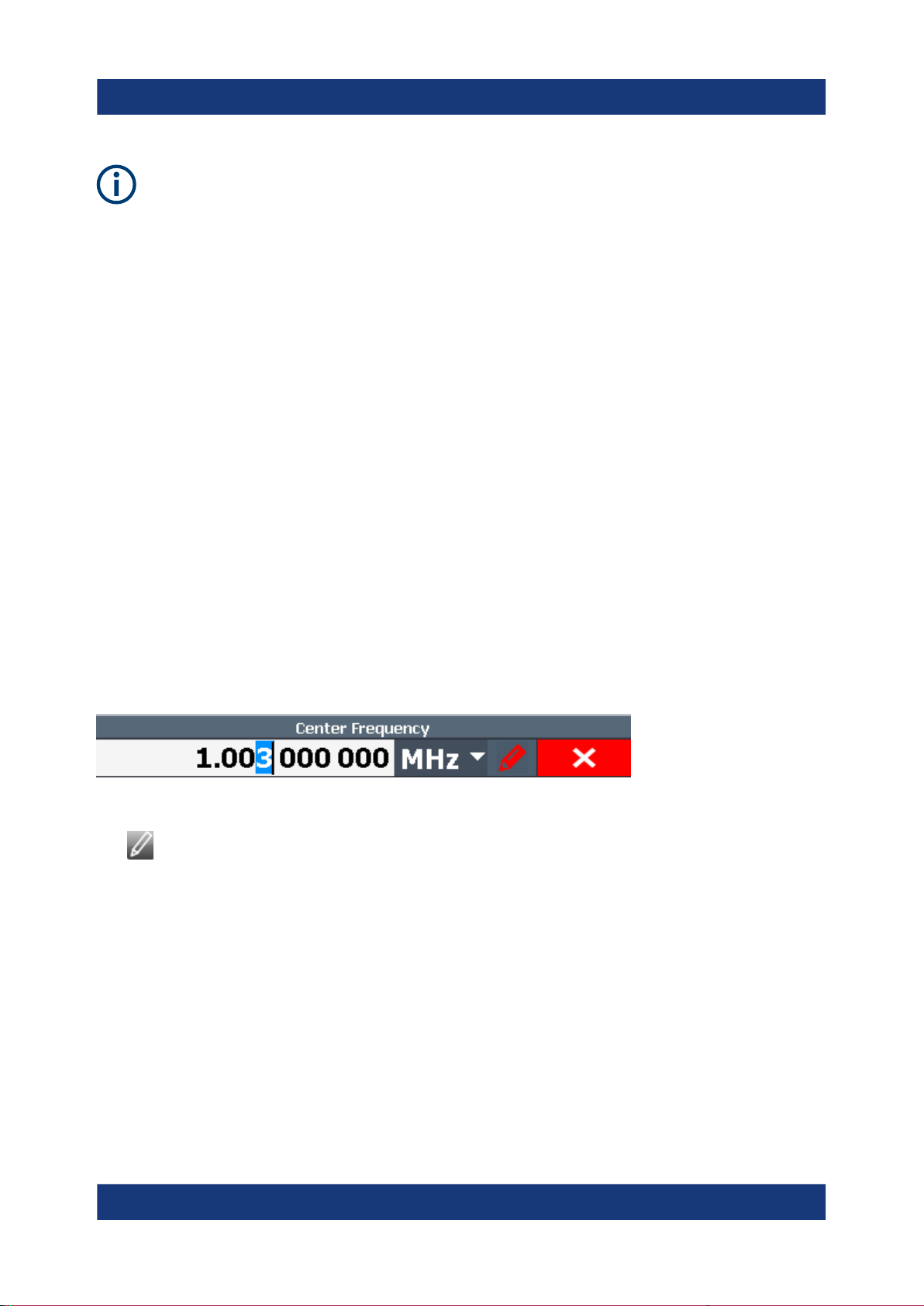
操作仪器R&S®FSW
输入数据
Windows 对话框的特殊性
在有些情况下(比如安装打印机),可以使用原始的 Windows 对话框。在这
些对话框中,旋钮和功能键不起作用。应使用触摸屏代替。
7.4.1 输入数值参数
在要求输入数值的字段中,按键区只提供数字。
1. 通过按键区输入参数值,或者通过旋钮(小幅)、[UP] 或 [DOWN] 键(大幅)
更改当前使用的参数值。
2. 通过按键区输入数值之后,按下相应的单位键。
单位将添加到输入中。
3. 如果参数不需要单位,则可按下 [ENTER] 键或任意单位键确认输入值。
编辑行将突出显示,以确认输入。
基于数字的数据输入
默认情况下,您在输入字段中输入的数值将覆盖现有值。如果您使用箭头键或旋钮
编辑数值,数值将线性增加或减少。基于数字的扩展数据输入模式使您可以编辑单
个数字并快速更改单位。
1. 在数值输入字段中,选择铅笔图标以切换到扩展数据输入模式。
2. 使用向左/向右箭头键滚动浏览所显示数值的各个数字。
3. 使用向上/向下箭头键或旋钮滚动选择 0 到 9 来更改所需数字。
新数值将立即输入,无需进一步确认。
注释:
●
如果您使用键盘输入数字,则将与常规数据输入模式一样覆盖整个数值。
●
如要在现有数值中添加数字,您必须返回常规数据输入模式。选择铅笔图标
来切换输入模式。
4. 更改单位:
a) 按向右箭头键滚动至最后一个数字末尾以选择单位列表。
b) 使用向上/向下箭头键滚动浏览可用单位。
93入门 1338.4102.17 ─ 08
Page 94

操作仪器R&S®FSW
输入数据
c) 按向左箭头键返回至数值的最后一个数字。
新单位将立即应用,无需进一步确认。
5. 选择 "X" 以关闭输入字段。
7.4.2 输入字母数字参数
如果字段需要输入字母数字,您可以通过屏幕键盘输入数字以及(特殊)字符(请
参阅第 91 页 7.2.4 "屏幕键盘")。
您也可以使用按键区。每个字母数字键可代表多个字符和一个数字。小数点键 (.)
代表特殊字符,符号键 (-) 可切换大小写。对于按键区分配情况,请参阅表 7-5。
您可以更改用于文本输入的默认按键区操作。如果您经常在文本字段中输入
数值(例如定义包含数字的文件名),这将非常有用。
欲知详情,请参阅 R&S FSW 基本单元使用手册的“系统配置设置”。
通过按键区输入数字和(特殊)字符
1. 按一次按键,输入第一个可能值。
2. 显示可通过此按键输入的所有字符。
3. 要选择此按键可输入的其他值,则再次按下按键直至显示所需值。
4. 每按一次,将显示一个此按键可输入的值。如果显示完所有输入值,则按显示
序列重新显示第一个输入值。有关显示序列的信息,请参阅表 7-5。
5. 如要切换大小写,请按下符号键 (-)。
6. 选择所需输入值之后,等待 2 秒后再重新使用相同按键,或使用其他按键开始
输入新内容。
输入空格
►
按下 "Space" 栏,或按下 "0" 键并等待 2 秒。
更正输入
1. 通过箭头键,将光标移动到您要删除的输入项右侧。
94入门 1338.4102.17 ─ 08
Page 95

2. 按下 [BACKSPACE] 键。
光标左侧的输入项将删除。
3. 输入修改的内容。
完成输入
►
按下 [ENTER] 键或旋钮。
中止输入
►
按下 [ESC] 键。
对话框关闭,不会更改设置。
表
7-5:
字母数字参数按键
操作仪器R&S®FSW
触摸屏手势
按键名称
(按键上的标志)
7 7 µ Ω ° € ¥ $ ¢
8 A B C 8 Ä ÆÅ Ç
9 D E F 9 É
4 G H I 4
5 J K L 5
6 M N O 6 Ň Ö
1 P Q R S 1
2 T U V 2 Ü
3 W X Y Z 3
0 <空格> 0 – @ + / \ < > = % &
。 . * : _ , ; " ' ? ( ) #
– <切换大小写>
可输入的(特殊)字符和数字序列
7.5 触摸屏手势
通过触摸屏,您可以通过在屏幕上做各种手指手势与软件交互。此处描述了软件和
大多数应用程序支持的基本手势。也可使用相同的手势执行其他操作。
95入门 1338.4102.17 ─ 08
Page 96

操作仪器R&S®FSW
触摸屏手势
点触
快速触摸屏幕,通常是触摸某个特定元素。
您可以点触屏幕上的大部分元素; 特别是,您还可以用鼠标指针点击任何元素。
图
7-3:
点触
双击
快速连续地双击屏幕。
双击图表或窗口标题栏以最大化显示窗口,或还原至原始大小。
拖动
将手指从显示屏上的一个位置拖动到另一个位置,
手指始终不离开显示屏。
通过在表格或图表上拖动手指,您可以移动表格或图表的显示区域,以便显示之前
看不到的结果。
图
7-4:
拖动
用两根手指缩放
两根手指在显示屏上移近(缩小)或分开(放
大)。
在显示屏上收缩两根手指即可缩小当前显示区域,显示之前看不到的周边区域。
在显示屏上伸展两根手指即可放大当前显示区域,显示更多的详细信息。
96入门 1338.4102.17 ─ 08
Page 97

操作仪器R&S®FSW
触摸屏手势
您可以纵向、横向或按对角线方向缩放手指。 手指的移动方向决定了显示尺寸的
变化。
图
7-5:
缩小
图
7-6:
放大
通过在图表中做触摸手势,可以更改测量设置
通过触摸手势更改显示时,有关测量设置将会相应地调整。这与在缩放模式
下选择屏幕区域不同,后者仅临时更改显示迹线点的分辨率(图形缩放)。
示例:
●
在频谱显示中横向拖动,可以更改中心频率。
●
在功率与频率(频谱)显示或功率与时间显示中纵向拖动,可以更改参考电平
(进行绝对缩放)或最小/最大功率值(进行相对缩放)。
●
在时域显示中横向拖动,可以更改触发偏置值(如有,不处于自由运行状
态)。
●
放大或缩小频谱显示,可以更改中心频率和跨度(横向)或参考电平和范围
(纵向),或者更改这些设置组合(对角)。
●
放大或缩小时域显示,可以更改扫描时间和触发偏置(横向)或参考电平位置
和范围(纵向),或者更改这些设置组合(对角)。
97入门 1338.4102.17 ─ 08
Page 98

操作仪器R&S®FSW
触摸屏手势
您可以使用测量缩放图标的上下文菜单选项,防止固件更改特定设置。默认情况
下,参考电平锁定,因此无法通过触摸手势自动更改。
(请参阅 第 87 页 7.2.1 "工具栏" 和 R&S FSW 使用手册)。
鼠标与触摸操作
任何能够响应鼠标指针操作的用户界面元素也可以响应屏幕上的手指手势,反之亦
然。以下触摸操作对应于鼠标操作:
表
7-6:
鼠标与触摸操作的相关性
鼠标操作 触摸操作
点击 点触
双击 双点触
点击并保持 点触并保持
右击 触摸,保持 1 秒后松开
拖放(= 点击并保持,然后拖动并松开) 触摸,然后拖动并松开
不适用(更改硬件设置) 缩放两根手指
鼠标滚轮上下滚动 滑动
拖动滚动条,以便上下左右滚动 滑动
仅在(图形)缩放模式下:拖动显示矩形的边
缘以调整大小
触摸,然后拖动并松开
示例:
您可以使用传统的鼠标操作滚动浏览长表格,即重复点击表格的滚动条。在触摸操
作中,您可以通过手指上下拖动表格来滚动浏览表格。
98入门 1338.4102.17 ─ 08
Page 99

操作仪器R&S®FSW
显示结果
7.6 显示结果
R&S FSW 针对不同分析任务和信号类型提供多种仪器应用,例如 3G FDD、I/Q
分析或基本频谱分析。针对每个应用,可以创建新的测量通道并显示在屏幕上的单
独选项卡中。
可以通过多种不同的图形和数字方法评估测量通道结果。对于每种评估方法,结果
将显示在选项卡的单独窗口中。
R&S FSW 可配置显示以满足特定要求并优化分析。
7.6.1 激活和停用通道
激活应用后,将新建测量通道以确定该应用的测量设置。您可以为相同应用创建多
个通道,以便激活采用不同测量设置的相同应用。切换通道时,相应测量设置将恢
复。每个通道显示在屏幕的单独选项卡中。
附加选项卡("MultiView"(多视图))提供当前所有活动通道的概览。
您不可同时执行多次测量,即只可执行当前活动通道的测量。因此,为了连续执行
已配置测量,仪器提供序列器功能。
99入门 1338.4102.17 ─ 08
Page 100

操作仪器R&S®FSW
显示结果
开启新通道
1. 选择 [Mode] 键。
2. 在 "Mode"(模式)对话框中,在 "New Channel"(新通道)选项卡中选择所需
应用。
将为新通道显示新选项卡。
更改活动通道的应用
1. 选择需要更改的通道选项卡。
2. 选择 [Mode] 键。
3. 在 "Mode"(模式)对话框中,在 "Replace Current Channel"(替换当前通
道)选项卡中选择要显示的新应用。
所选应用将显示在当前通道中。
关闭测量通道
►
在测量通道选项卡中选择 "Close"(关闭)图标。
选项卡关闭,所有运行中测量将中止,该通道的所有结果将删除。
7.6.2 使用 SmartGrid 设置结果显示布局
可以通过多种不同方式评估测量结果,例如摘要表格和统计评估等图形化评估方
法。每一种评估类型显示在 通道 选项卡的单独窗口中。每个通道(选项卡)至多
可显示 16 个单独窗口。要排列屏幕上的图表和表格,可使用罗德与施瓦茨
SmartGrid 功能简单快速地查找目标位置。
(有关评估方法的详细信息,请参阅使用手册。)
原则上而言,屏幕窗口布局应根据基础网格,即 SmartGrid。由于 SmartGrid 动态
灵活,因此支持多种不同的布局。SmartGrid 功能具有以下基本特征:
●
可以按照列和/或行排列窗口。
●
至多可以排列四行和四列窗口。
●
只需将窗口拖动到屏幕上的新位置即可移动窗口,此操作可能也会更改其他窗
口的布局。
●
可用于当前所选测量的所有评估方法以图标方式显示在评估栏中。如果评估栏
包含的图标数量超出屏幕一次可显示的图标数量,可以垂直滚动评估栏。可以
在多个窗口中同时显示相同的评估方法。
100入门 1338.4102.17 ─ 08
